Page 1
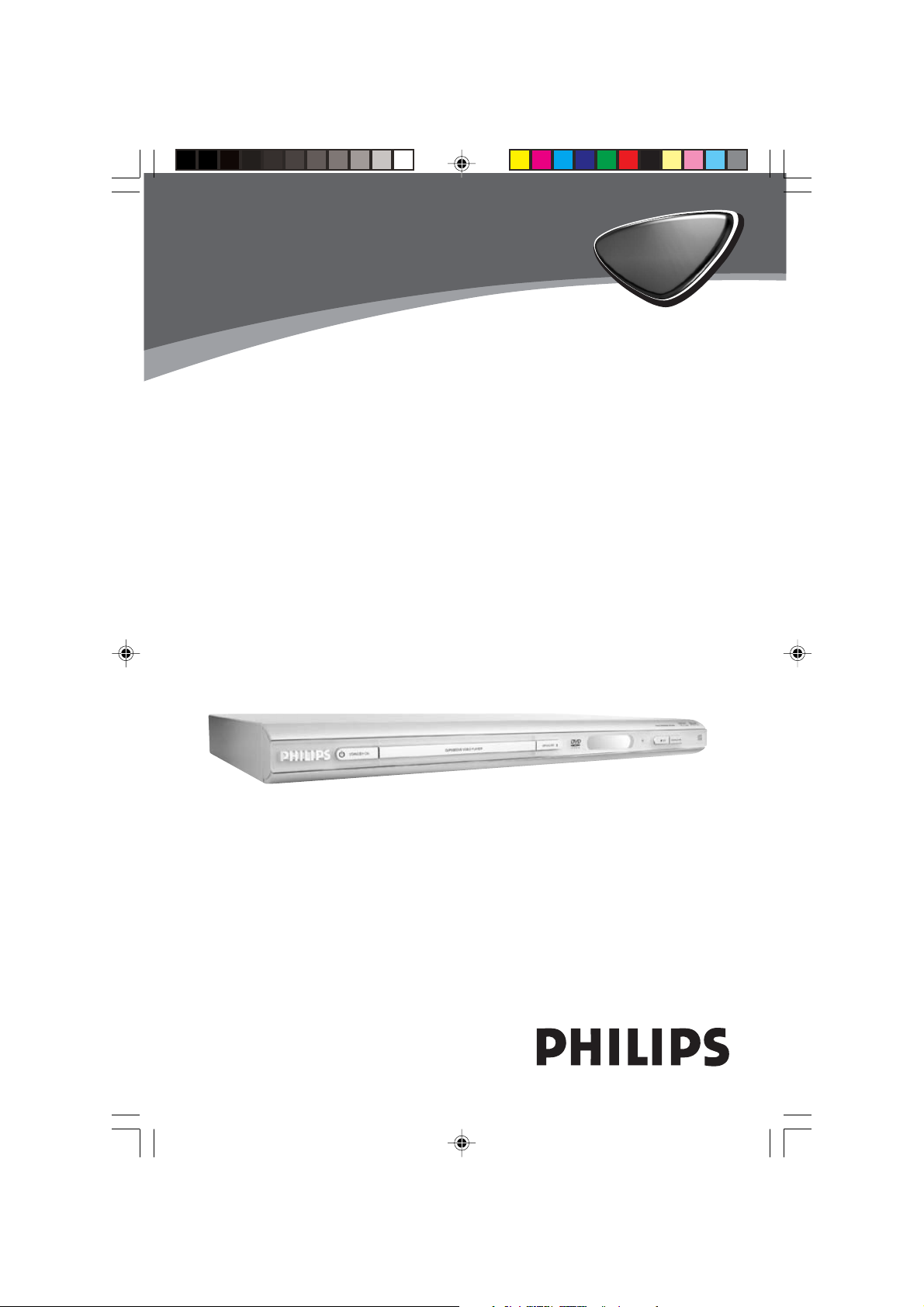
DVD VIDEO PLAYER
DVP630 • DVP632
DVD
DVD
PLAYER
PLAYER
01-36 DVP630_EU1 17/03/2004, 4:17 PM1
/00_8239 210 98392
Page 2
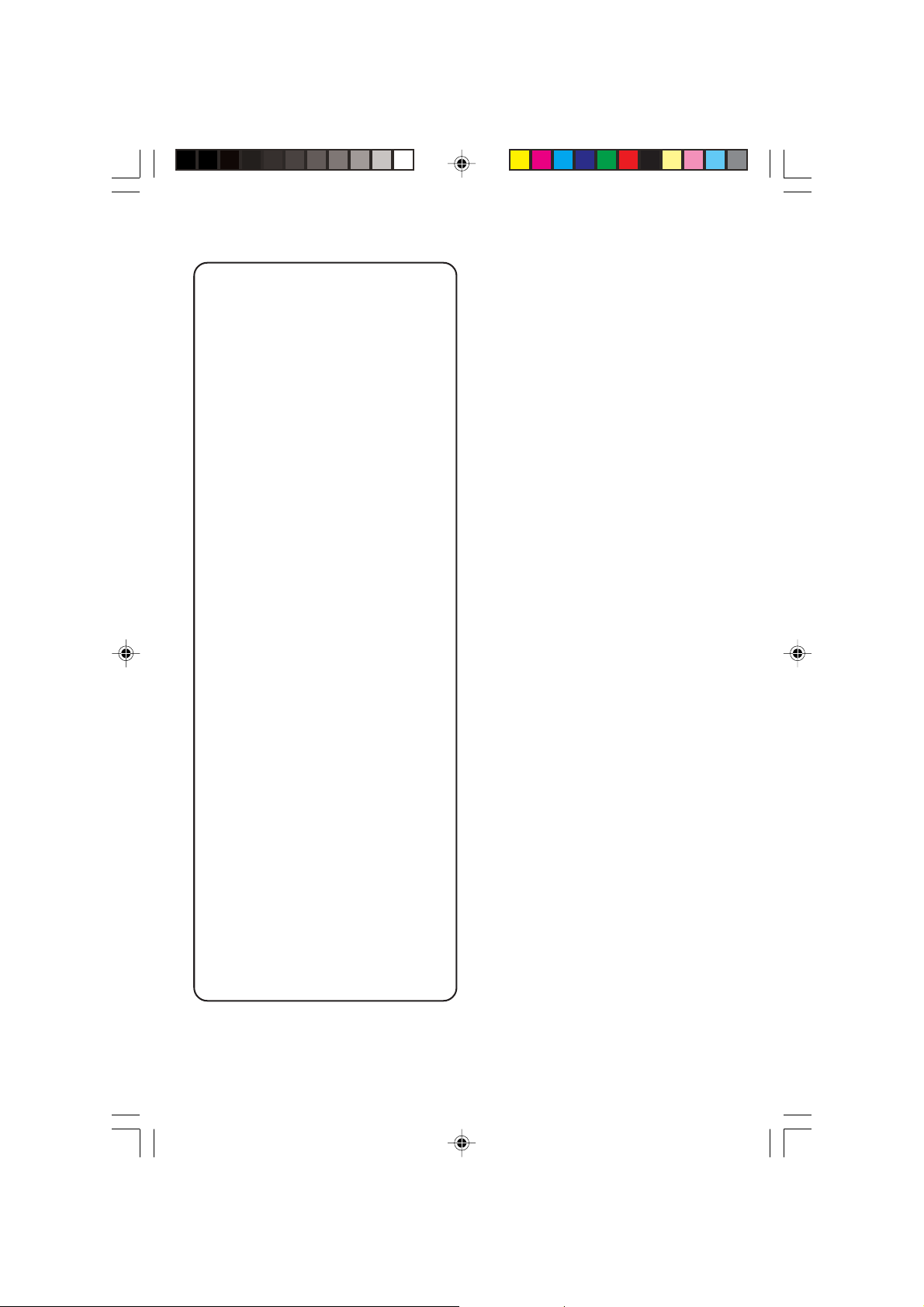
Important notes for users in the
U.K.
Mains plug
This apparatus is fitted with an approved 13
Amp plug. To change a fuse in this type of plug
proceed as follows:
1 Remove fuse cover and fuse.
2 Fix new fuse which should be a BS1362 5 Amp,
A.S.T.A. or BSI approved type.
3 Refit the fuse cover.
If the fitted plug is not suitable for your jack
outlets, it should be cut off and an appropriate
plug fitted in its place.
If the mains plug contains a fuse, this should
have a value of 5 Amp. If a plug without a fuse
is used, the fuse at the distribution board
should not be greater than 5 Amp.
Note: The severed plug must be disposed to
avoid a possible shock hazard should it be
inserted into a 13 Amp jack elsewhere.
How to connect a plug
The wires in the mains lead are coloured with
the following code: blue = neutral (N),
brown = live (L).
¶ As these colours may not correspond with the
colour markings identifying the terminals in
your plug, proceed as follows:
– Connect the blue wire to the terminal
marked N or coloured black.
– Connect the brown wire to the terminal
marked L or coloured red.
– Do not connect either wire to the earth
terminal in the plug, marked E (or e) or
coloured green (or green and yellow).
Before replacing the plug cover, make certain
that the cord grip is clamped over the sheath
of the lead - not simply over the two wires.
CAUTION
Use of controls or adjustments or
performance of procedures other
than herein may result in hazardous
radiation exposure or other unsafe
operation.
VAROITUS
Muiden kuin tässä esitettyjen
toimintojen säädön tai asetusten
muutto saattaa altistaa vaaralliselle
säteilylle tai muille vaarallisille
toiminnoille.
Copyright in the U.K.
Recording and playback of material may
require consent. See Copyright Act 1956 and
The Performer’s Protection Acts 1958 to 1972.
01-36 DVP630_EU1 17/03/2004, 4:17 PM2
/00_8239 210 98392
Page 3
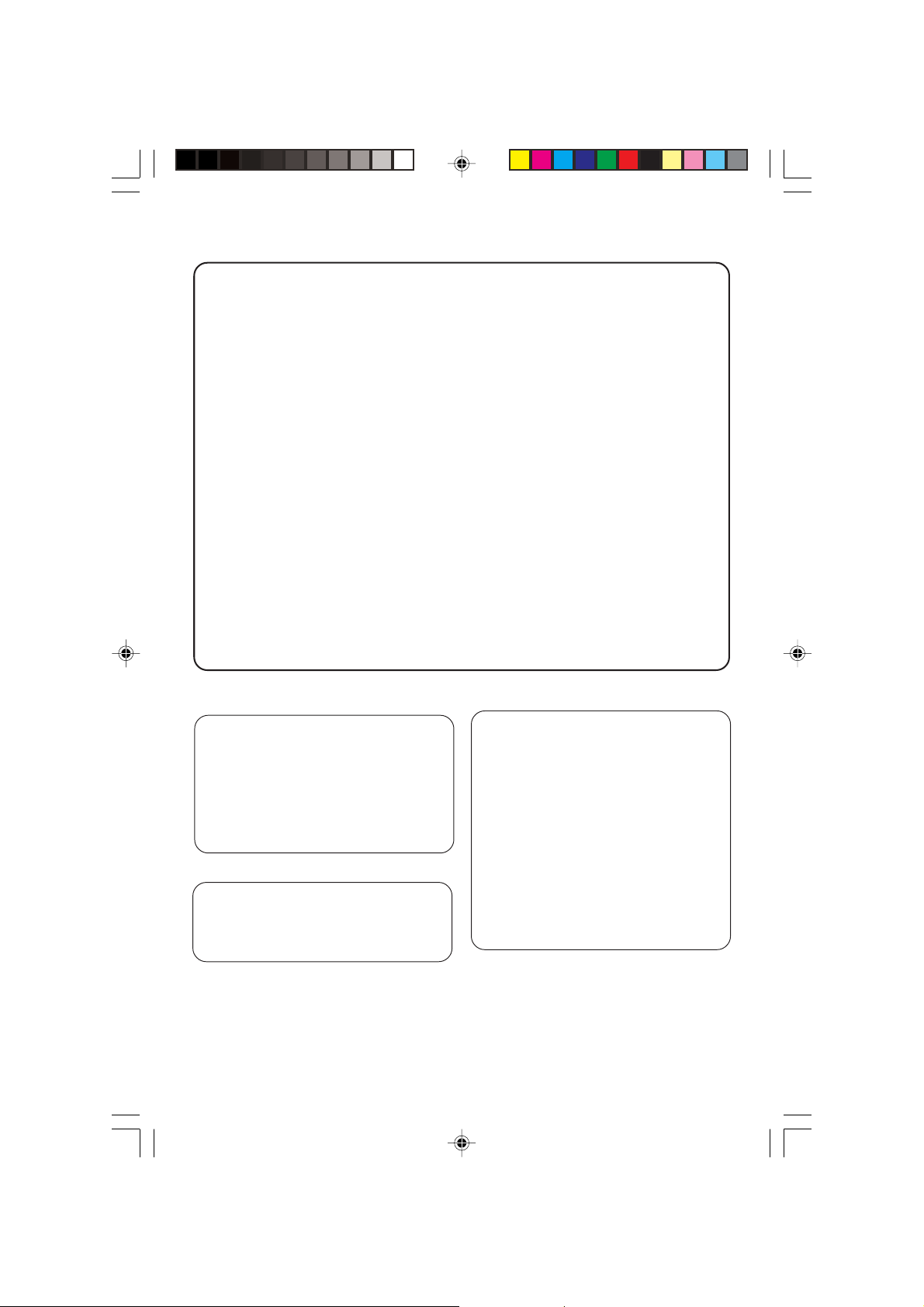
DK
Advarsel: Usynlig laserstråling ved
åbning når sikkerhedsafbrydere er ude
af funktion. Undgå utsættelse for
stråling.
Bemærk: Netafbryderen er sekundært
indkoblet og ofbryder ikke strømmen
fra nettet. Den indbyggede netdel er
derfor tilsluttet til lysnettet så længe
netstikket sidder i stikkontakten.
S
Klass 1 laseraparat
Varning! Om apparaten används på
annat sätt än i denna bruksanvisning
specificerats, kan användaren utsättas
för osynlig laserstrålning, som
överskrider gränsen för laserklass 1.
Observera! Stömbrytaren är sekundärt
kopplad och bryter inte strömmen från
nätet. Den inbyggda nätdelen är
därför ansluten till elnätet så länge
stickproppen sitter i vägguttaget.
SF
Luokan 1 laserlaite
Varoitus! Laitteen käyttäminen muulla
kuin tässä käyttöohjeessa mainitulla
tavalla saattaa altistaa käyttäjän
turvallisuusluokan 1 ylittävälle
näkymättömälle lasersäteilylle.
Oikeus muutoksiin varataan. Laite ei
saa olla alttiina tippu-ja roiskevedelle.
Huom. Toiminnanvalitsin on kytketty
toisiopuolelle, eikä se kytke laitetta irti
sähköverkosta. Sisäänrakennettu
verkko-osa on kytkettynä
sähköverkkoon aina silloin, kun pistoke
on pistorasiassa.
Due to the inconsistency of disc formats
provided by various disc manufacturers, your
DVD system may require a playability
enhancement or upgrade. As DVD technology
advances, these enhancements will become
common and will be easy to complete.
Go to www.p4c.philips.com for software
upgrade.
The apparatus shall not be exposed to dripping
or splashing and that no objects filled with
liquids, such as vases, shall be placed on
apparatus.
01-36 DVP630_EU1 17/03/2004, 4:18 PM3
‘CONSUMERS SHOULD NOTE THAT NOT
ALL HIGH DEFINITION TELEVISION SETS
ARE FULLY COMPATIBLE WITH THIS
PRODUCT AND MAY CAUSE ARTIFACTS
TO BE DISPLAYED IN THE PICTURE. IN
CASE OF 525 OR 625 PROGRESSIVE SCAN
PICTURE PROBLEMS, IT IS RECOMMENDED
THAT THE USER SWITCH THE
CONNECTION TO THE ‘STANDARD
DEFINITION’ OUTPUT. IF THERE ARE
QUESTIONS REGARDING OUR TV SET
COMPATIBILITY WITH THIS MODEL 525p
AND 625p DVD PLAYER, PLEASE CONTACT
OUR CUSTOMER SERVICE CENTER.’
/00_8239 210 98392
Page 4
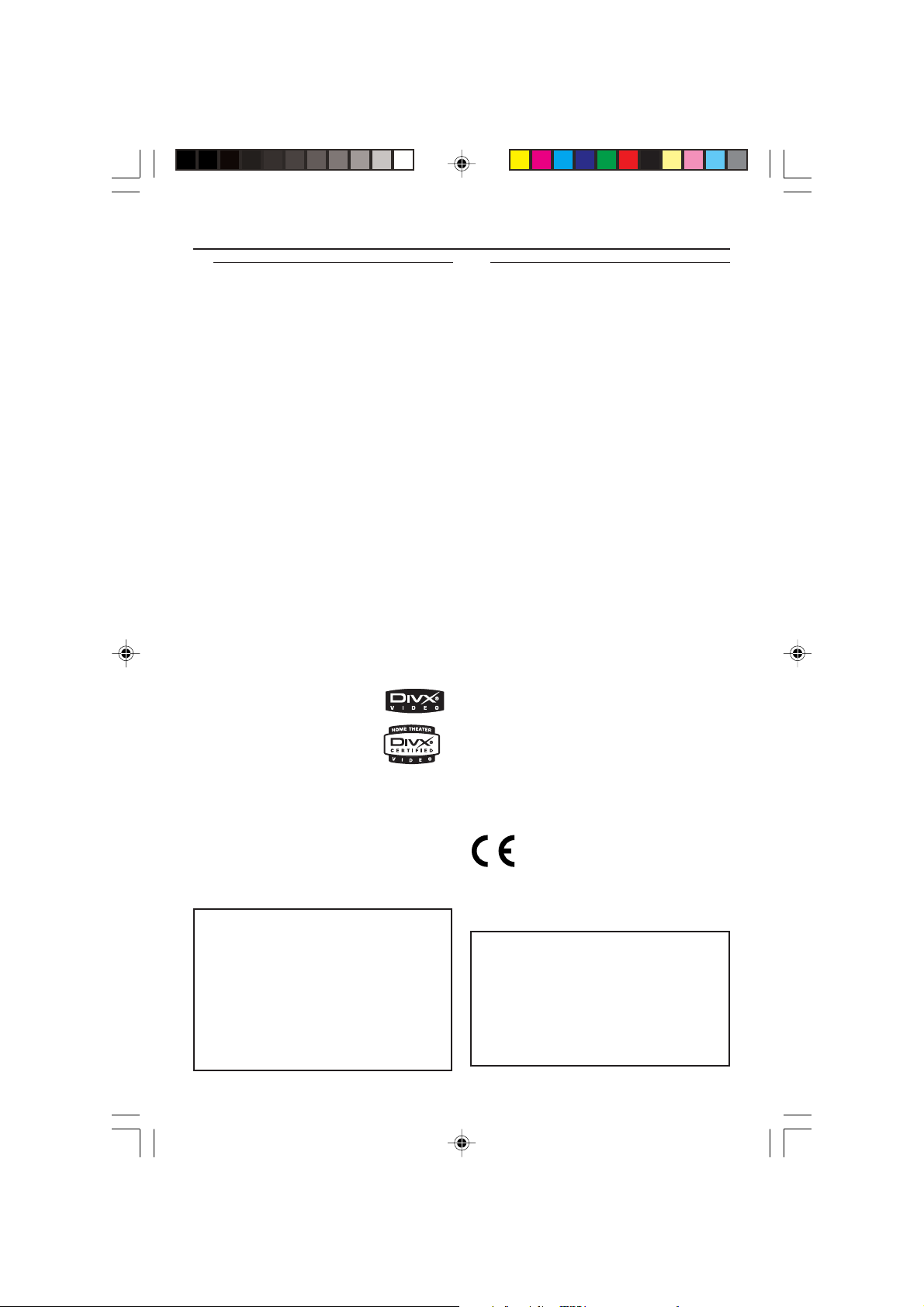
General Information
Environmental Information
All unnecessary packaging has been
omitted. The packaging has been made
easy to separate into three materials:
cardboard (box), polystyrene foam
(buffer) and polyethylene (bags, protective
foam sheet).
Your DVD player consists of materials
which can be recycled and reused if
disassembled by a specialised company.
Please observe the local regulations
regarding the disposal of packaging
materials, exhausted batteries and old
equipment.
Manufactured under license from Dolby
Laboratories. “Dolby”, “Pro Logic” and the
double-D symbol are trademarks of Dolby
Laboratories.
DivX, DivX Certified, and
associated logos are
trademarks of
DivXNetworks, Inc and
are used under license.
Laser safety
This unit employs a laser. Due to possible
eye injury, only a qualified service person
should remove the cover or attempt to
service this device.
NOTE:
PICTURES SHOWN MAYBE
DIFFERENT BETWEEN
COUNTRIES.
CAUTION
(WARNING LOCATION: ON THE
BACKPLATE OF THE SET)
NEVER MAKE OR CHANGE
CONNECTIONS WITH THE
POWER SWITCHED ON.
Important Note:
Due to the numerous versions of new
CD-Audio copy protection or
enhanced CD-Audio protection
recently available on certain discs,
Philips is unable to guarantee that
this DVD Player is fully compatible
with such new discs. Should you have
difficulty playing any such CD-Audio
discs, kindly refer them to your CDAudio disc retailer.
For Customer Use:
Read carefully the information located at
the bottom of your DVD VIDEO player
and enter below the Serial No. Retain this
information for future reference.
Model No. DVD VIDEO 630 • 632
Serial No. _______________
01-36 DVP630_EU1 17/03/2004, 4:18 PM4
This DVD player is in conformity
with the EMC directive and lowvoltage directive.
LASER
Type Semiconductor laser
GaAlAs
Wave length 650 nm (DVD)
780 nm (VCD/CD)
Output Power 7 mW (DVD)
10 mW (VCD/CD)
Beam divergence 60 degree
/00_8239 210 98392
Page 5

Inhoudsopgave
Algemene informatie
Bijgeleverde accessoires ................................. 102
Onderhouds- en veiligheidsvoorschriften .. 102
Aansluitingen
Aansluiten op een televisie .................... 103-105
Gebruik van de rgb/scart-aansluiting ......... 103
Gebruik van de composiet videoaansluiting
(YPbPr) ............................................................. 103
Gebruik van de S-videoaansluiting ............. 104
Gebruik van de composiet videoaansluiting
(CVBS) .............................................................. 104
Gebruik van een losse RF-modulator ....... 105
Aansluiten van het netsnoer .......................... 105
Optioneel : Aansluiten op een audio-installatie ... 106
De stereo-installatie heeft Dolby Pro Logic of
rechter-/ linkeraudio-ingangen .................... 106
Optioneel : Aansluiten van een digitale AV-
receiver............................................................... 106
Als uw receiver een MPEG 2- of Dolby
Digital™-decoder heeft ............................... 106
Bedieningsknoppen en aansluitingen
Voor- en achterzijde ........................................107
Afstandsbediening ............................................ 108
Van start gaan
Stap 1: Plaatsen van de batterijen in de
afstandsbediening ............................................. 109
Bedienen van het systeem met de
afstandsbediening ........................................... 109
Stap 2: Instellen van de tv .......................109-110
Om Progressive handmatig uit te schakelen ..........
................................................................... 109-110
Kiezen van het kleursysteem dat
overeenkomt met uw tv............................... 110
Stap 3: Instellen van de voorkeurtaal ........... 111
Instellen van de OSD-taal ............................ 111
Instellen van de taal voor het Geluid, de
Ondertitels en het Diskmenu ..................... 111
Bediening van de diskspeler
Disks geschikt om af te spelen ...................... 112
Código regional ................................................ 112
Afspelen van een disk ...................................... 113
Gebruik van het diskmenu ............................. 113
Basisfuncties bij afspelen .........................113-115
Tijdelijk onderbreken van het afspelen ..... 113
Kiezen van een nummer/ hoofdstuk ......... 113
MUTE (geluid tijdelijk uitschakelen) .......... 114
Ve rdergaan met afspelen vanaf het punt waar
het laatst gestopt werd................................. 114
Zoom ................................................................ 114
Herhalen .......................................................... 114
Herhaal van A-B ............................................. 114
Display .............................................................. 115
Slow motion .................................................... 115
Zoeken ............................................................. 115
Afspelen van een programma ..................... 115
Speciale DVD-functies..................................... 116
Afspelen van een titel ................................... 116
Camerahoek ................................................... 116
Wijzigen van de gesproken taal .................. 116
Ondertitels ...................................................... 116
Speciale VCD-/SVCD-functies ............... 116-117
Playback Control (PBC) ............................... 116
Previewfunctie ................................................ 117
Afspelen van een MP3-/Picture-disk (Kodak/DivX-
/ MPEG-4-/ JPEG) ................................................ 118
Algemene functies ......................................... 118
Selectieve weergave....................................... 118
Speciale MP3-/ JPEG/DivX-functies .............. 119
Previewfunctie ................................................ 119
Afbeelding inzoomen .................................... 119
Afbeeldingen spiegelen/roteren (JPEG)..... 119
Scan-effect (JPEG) .......................................... 119
Weergavesnelheid regelen (MP3)............... 119
JPEG en MP3 gelijktijdig afspelen ............... 119
Dvd-menumogelijkheden
Basisfuncties ...................................................... 120
Algemene installatie .................................120-122
Screensaver ..................................................... 120
Smart Power ................................................... 120
Diskslot ............................................................ 121
Programmeren................................................ 121
DivX® VOD-registratiecode ................121-122
Menu Audio-instellingen .........................122-124
Downmix ......................................................... 122
Digitale uitgang ............................................... 122
LPCM-uitgang ................................................. 123
Geluid ............................................................... 123
Reverb .............................................................. 123
D.R.C. (Dynamic Range Control) ...............124
Menu Video-instellingen .......................... 124-126
Beeldscherm ................................................... 124
Gesloten tekst ................................................ 125
Video-uitgang .................................................. 125
Progressive ..............................................125-126
Smart beeld ..................................................... 126
Menu Voorkeurinstellingen ..................... 126-128
Kinderslot ........................................................ 127
Wachtwoord ........................................... 127-128
Standaard ......................................................... 128
MP3-/JPEG-navigator ..................................... 128
Technische gegevens................................... 129
Verhelpen van storingen............. 130–131
Tr efwoordenlijst ............................................... 132
Nederlands
101-134_DVP630_Dut_001 17/03/2004, 4:37 PM101
101
/00_8239 210 98393
Page 6
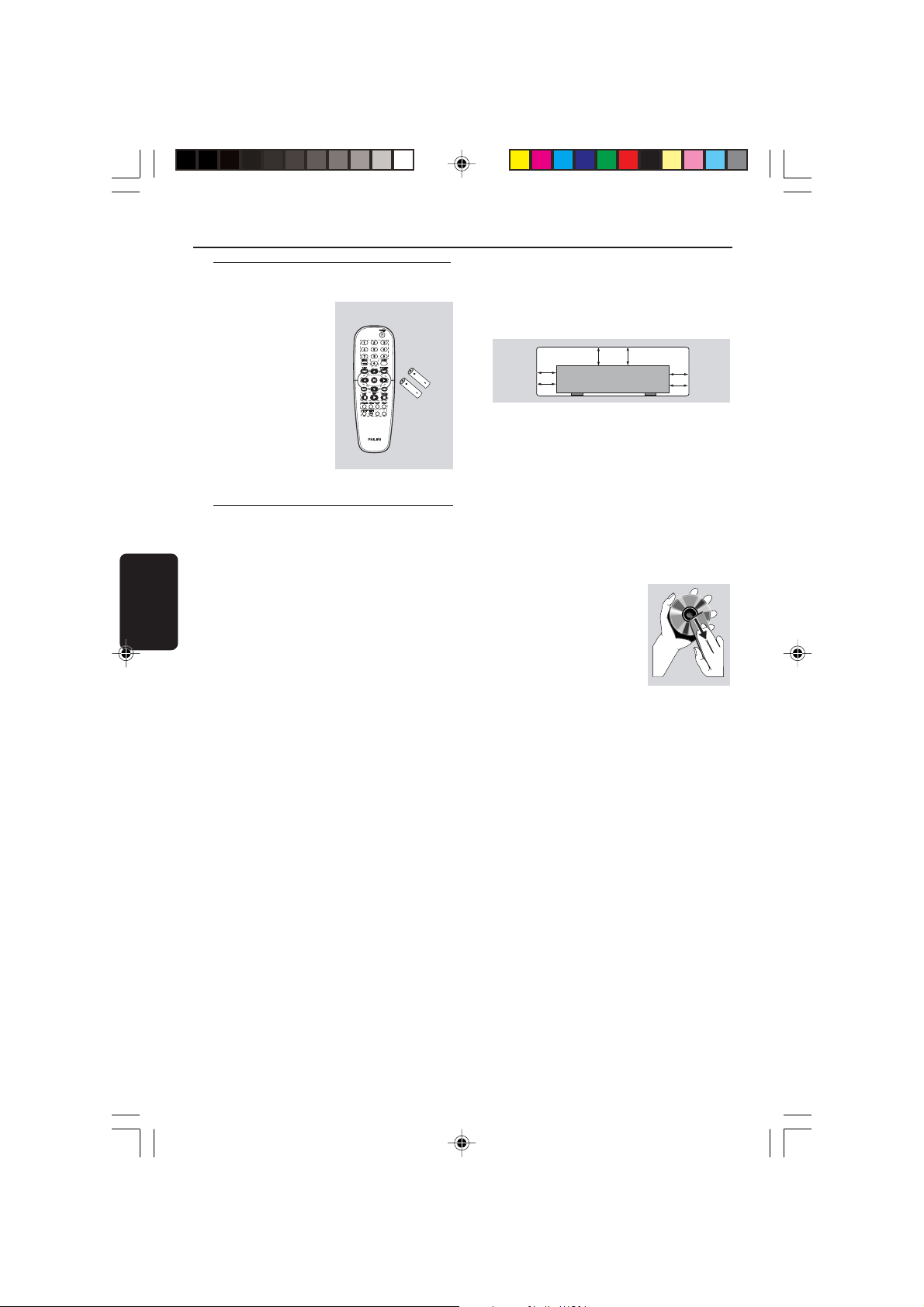
Algemene informatie
PREVIEW
MUTE
10 cm
(4 inches)
10 cm
(4 inches)
10 cm
(4 inches)
DVD Home Cinema System
PHILIPS
Bijgeleverde accessoires
Afstandsbediening en
twee batterijen
PREVIEW
Onderhouds- en
veiligheidsvoorschriften
● Netspanning
Nederlands
– Ook in de wachtstand (stand-by) gebruikt
de dvd-speler nog stroom. Om het apparaat
helemaal uit te schakelen, dient u de stekker uit
het stopcontact te nemen.
● Vermijd hoge temperaturen, vocht, water
en stof
– Bescherm het systeem, de batterijen en de
disks tegen vocht, regen, zand of extreem hoge
temperaturen (zoals bij verwarmingsapparatuur
of in de felle zon). Houd de disklade altijd dicht
zodat er geen stof op de lens komt.
● Vermijd condensproblemen
– Als u de speler vanuit de kou in een warme
ruimte brengt dan kan de lens beslaan; het
afspelen van een disk is dan niet mogelijk.
Laat de speler enige tijd acclimatiseren in een
warme omgeving tot de condens verdwenen is.
● Laat de ventilatieopeningen vrij
– Laat het dvd-systeem niet spelen in een
afgesloten kast en laat 10 cm (4 inch) ruimte
vrij aan elke kant van de speler zodat een
goede ventilatie mogelijk is.
MUTE
● Onderhoud van het apparaat
– Gebruik een zachte doek die u vochtig
maakt met een zacht schoonmaakmiddel.
Gebruik geen schoonmaakmiddelen die
alcohol, spiritus, ammonia of bijtende middelen
bevatten.
● Vinden van een geschikte plek
– Plaats de speler op een vlakke, harde en
stabiele ondergrond.
● Onderhoud van de disks
– Maak een cd schoon door
met een zachte, pluisvrije doek
vanuit het midden in een
rechte lijn naar de rand te
wrijven. Schoonmaakmiddelen
kunnen de disk beschadigen!
– Schrijf enkel op de
bedrukte kant van een cd-r(w) en alleen met
een zachte viltstift.
– Houd de disk bij de rand vast; raak het
oppervlak niet aan.
102
101-134_DVP630_Dut_001 17/03/2004, 4:37 PM102
/00_8239 210 98393
Page 7
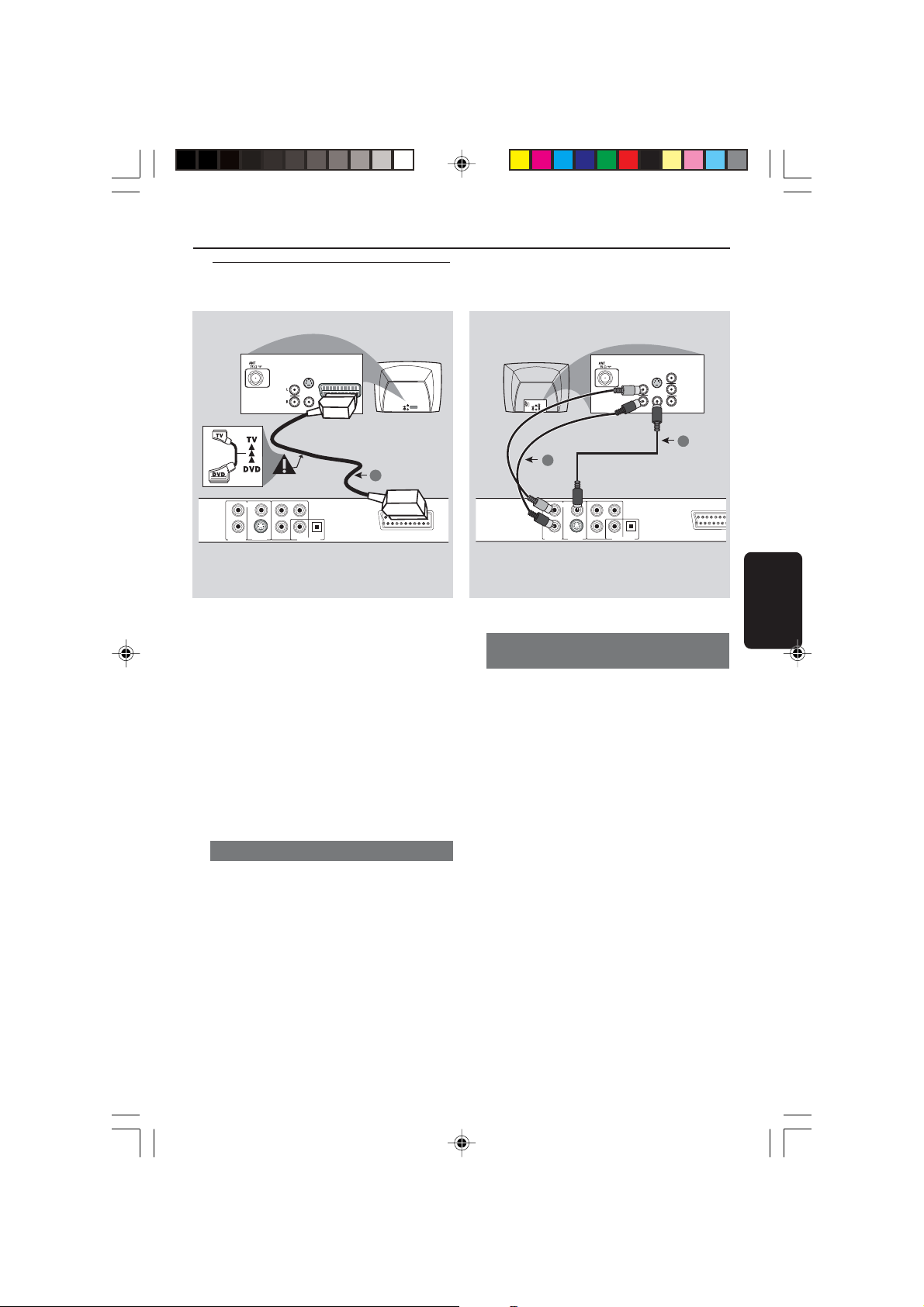
Aansluiten op een televisie
L
R
AUDIO OUT
VIDEO
OUT
S-VIDEO
OUT
PrPb
Y
DIGITAL OUT
COAXIAL OPTICAL
RGB
AUDIO
IN
V (Pr/Cr)
U (Pb/Cb)
Y
S-VIDEO
IN
VIDEO IN
COMPONENT
VIDEO IN
AUDIO
OUT
V (Pr/Cr)
U (Pb/Cb)
Y
S-VIDEO
IN
VIDEO IN
COMPONENT
VIDEO IN
2
1
S-VIDEO
IN
AUDIO
SCART/RGB IN
IN
VIDEO IN
1
VIDEO
PrPb
OUT
L
Y
R
AUDIO OUT
S-VIDEO
COAXIAL OPTICAL
DIGITAL OUT
OUT
Gebruiksklaar maken
S-VIDEO
IN
AUDIO
SCART/RGB IN
OUT
VIDEO IN
RGB
BELANGRIJK!
– U hoeft slechts op één van de volgende
manieren de videoaansluiting te maken,
afhankelijk van de mogelijkheden van uw
tv-systeem.
– Sluit de dvd-speler rechtstreeks op
uw tv aan in plaats van op een
videorecorder om storing te
voorkomen (dvd-videodisks hebben
namelijk een kopieerbeveiliging).
– Met de RGB/SCART-aansluiting kunt u
zowel de audio- als de videofuncties van
de dvd-speler gebruiken.
Gebruik van de rgb/scart-aansluiting
● Gebruik de scart-videokabel (zwart) om de
uitgangen SCART van het dvd-systeem aan te
sluiten op de bijbehorende scart-ingangen van
de tv (kabel niet bijgeleverd).
Handige tip:
– Zorg ervoor dat de stekkers van de RGB/
SCART-kabel volgens de aanduidingen “TV”
en “DVD” op respectievelijk de televisie en
dvd-speler worden aangesloten.
Gebruik van de composiet
videoaansluiting (CVBS)
1 Gebruik de composiet videokabel (geel – niet
bijgeleverd) om de uitgang CVBS van het dvdsysteem aan te sluiten op de video-ingang (ook
A/V In, Video In, Composite of Baseband
genaamd) van de tv (kabel niet bijgeleverd).
2 Om het geluid van deze dvd-speler via de tv te
kunnen horen, moet u de audiokabels (wit/
rood) gebruiken om de uitgangen AUDIO OUT
(L/R) van de dvd-speler aan te sluiten op de
bijbehorende audio-ingangen AUDIO IN op de
tv (kabel niet bijgeleverd).
Nederlands
103
101-134_DVP630_Dut_001 17/03/2004, 4:37 PM103
/00_8239 210 98393
Page 8
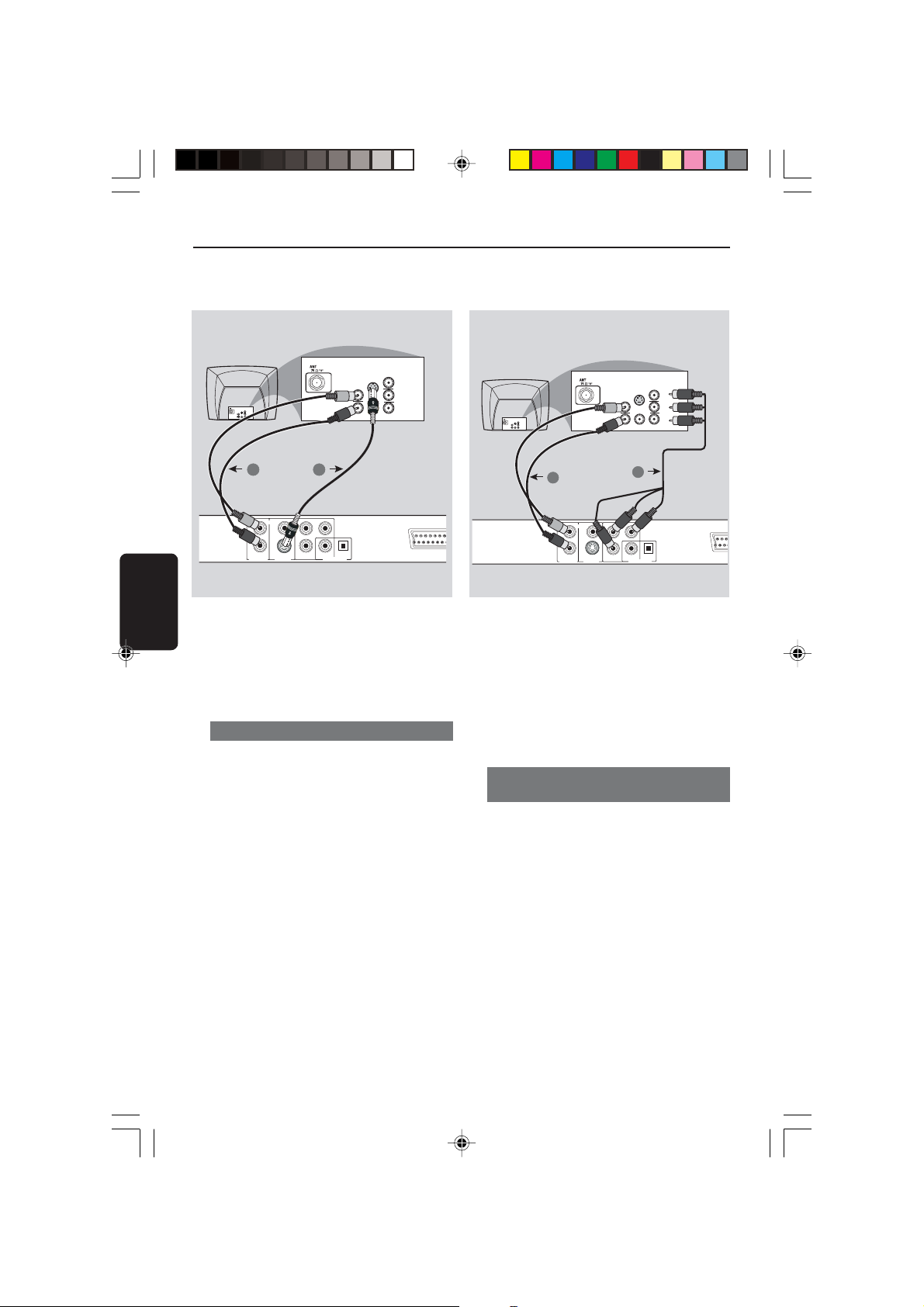
Gebruiksklaar maken
L
R
AUDIO OUT
VIDEO
OUT
S-VIDEO
OUT
Pr
Pb
Y
DIGITAL OUT
COAXIAL OPTICAL
AUDIO
IN
V (Pr/Cr)
U (Pb/Cb)
Y
S-VIDEO
IN
VIDEO IN
COMPONENT
VIDEO IN
AUDIO
OUT
Pr/Cr
Pb/Cb
Y
S-VIDEO
IN
VIDEO IN
COMPONENT
VIDEO IN
2
1
COMPONENT
VIDEO IN
S-VIDEO
IN
Pr/Cr
AUDIO
OUT
Pb/Cb
VIDEO IN
Y
2 1
VIDEO
PrPb
OUT
L
Nederlands
R
AUDIO OUT
S-VIDEO
Y
COAXIAL OPTICAL
DIGITAL OUT
OUT
COMPONENT
VIDEO IN
S-VIDEO
IN
V (Pr/Cr)
AUDIO
IN
U (Pb/Cb)
VIDEO IN
Y
RGB
BELANGRIJK!
– De S-videoaansluiting geeft een
betere beeldkwaliteit. Uw tv moet
hiervoor echter wel over deze
mogelijkheid beschikken.
Gebruik van de S-videoaansluiting
1 Gebruik de S-videokabel (niet bijgeleverd) om
de uitgang S-VIDEO OUT van het dvdsysteem aan te sluiten op de S-video-ingang
(ook Y / C of S-VHS genaamd) van de tv (kabel
niet bijgeleverd).
2 Om het geluid van deze dvd-speler via de tv te
kunnen horen, moet u de audiokabels (wit/
rood) gebruiken om de uitgangen AUDIO OUT
(L/R) van de dvd-speler aan te sluiten op de
bijbehorende audio-ingangen AUDIO IN op de
tv (kabel niet bijgeleverd).
BELANGRIJK!
– De component videoaansluiting
geeft een betere beeldkwaliteit. Uw tv
moet hiervoor echter wel over deze
mogelijkheid beschikken.
– De progressive scanbeeldkwaliteit is enkel mogelijk via de
component video-uitgang (YPbPr).
Gebruik van de composiet
videoaansluiting (YPbPr)
1 Gebruik de composiet videokabels (rood/
blauw/ groen) om de uitgangen YPbPr van de
dvd-speler aan te sluiten op de bijbehorende
composiet video-ingangen (ook YPbPr
genaamd) van de tv (kabel niet bijgeleverd).
2 Om het geluid van deze dvd-speler via de tv te
kunnen horen, moet u de audiokabels (wit/
rood) gebruiken om de uitgangen AUDIO OUT
(L/R) van de dvd-speler aan te sluiten op de
bijbehorende audio-ingangen AUDIO IN op de
tv (kabel niet bijgeleverd).
104
101-134_DVP630_Dut_001 17/03/2004, 4:37 PM104
/00_8239 210 98393
Page 9
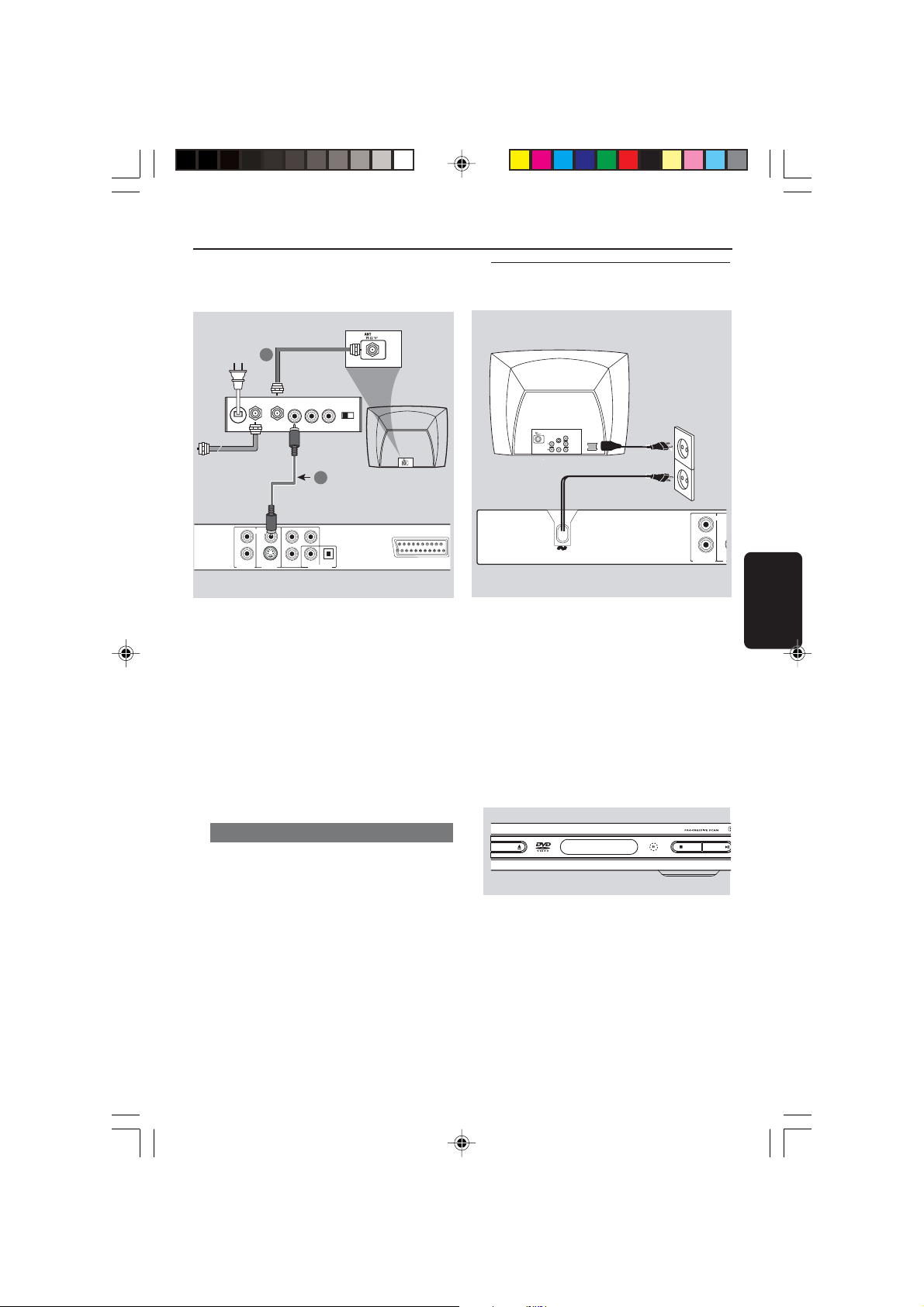
RF-coaxkabel naar de tv
L
R
AUDIO OUT
VIDEO
OUT
S
~ AC MAINS
AUDIO
OUT
V (Pr/Cr)
U (Pb/Cb)
Y
S-VIDEO
IN
VIDEO IN
COMPONENT
VIDEO IN
2
TO TVINT IN
Antenne- of kabel-tv-
signaal
VIDEO
OUT
L
R
S-VIDEO
AUDIO OUT
OUT
Achterkant van RF-modulator
(enkel als voorbeeld)
AUDIO IN
VIDEO
IN
R L
CH3 CH4
1
PrPb
Y
COAXIAL OPTICAL
DIGITAL OUT
Aansluitingen
Aansluiten van het netsnoer
RGB
BELANGRIJK!
– Als uw tv alleen een enkelvoudige
Antenna In-ingang (ook 75 ohm of RF
In genaamd) heeft dan zult u gebruik
moeten maken van een RF-modulator
om de weergave van een dvd op de tv
te kunnen bekijken. Raadpleeg uw
elektronicaleverancier of neem
contact op met Philips voor meer
informatie over de beschikbaarheid en
het gebruik van een RF-modulator.
Gebruik van een losse RF-modulator
1 Gebruik de composiet videokabel (geel) om de
uitgang CVBS van de dvd-speler aan te sluiten
op de video-ingang van de RF-modulator.
2 Gebruik de RF-coaxkabel (niet bijgeleverd) om
de RF-modulator te verbinden met de RFaansluiting van uw tv.
Steek, nadat alle aansluitingen
gemaakt zijn, de stekker van het
netsnoer in het stopcontact.
Verbind of wijzig nooit aansluitingen terwijl het
systeem ingeschakeld is.
Druk, terwijl er geen disk in het apparaat zit,
op STANDBY ON op de voorkant van de
dvd-speler.
In het display kan “NO DISC”
verschijnen.
OPEN/CLOSE
NO DISC
STOP PLAY/PAUSE
Nederlands
105
101-134_DVP630_Dut_001 17/03/2004, 4:38 PM105
/00_8239 210 98393
Page 10
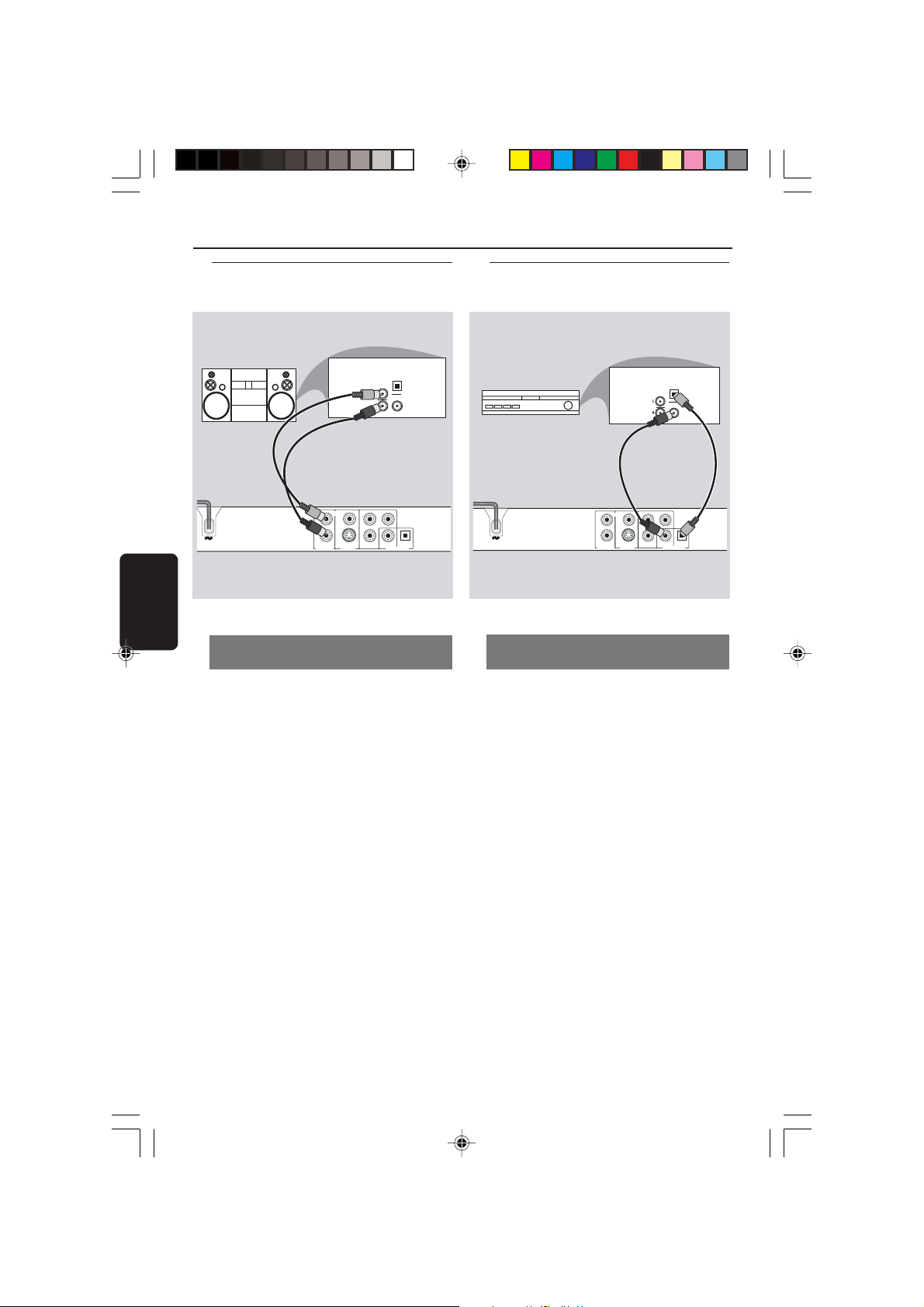
Aansluitingen
L
R
AUDIO OUT
VIDEO
OUT
S-VIDEO
OUT
Pr
Pb
Y
DIGITAL OUT
COAXIAL OPTICAL
AUDIO
IN
DIGITAL
OPTICAL
AV Receiver
OR
Optioneel : Aansluiten op een
audio-installatie
STEREO
VIDEO
OUT
L
R
S-VIDEO
AUDIO OUT
OUT
Nederlands
De stereo-installatie heeft Dolby Pro
Logic of rechter-/ linkeraudio-ingangen
1 Kies één van de videoaansluitingen (CVBS
VIDEO IN, RGB/SCART-TV OUT) afhankelijk
van de mogelijkheden op uw tv.
2 Gebruik de audiokabels (wit/ rood) om de
uitgangen AUDIO OUT (L/R) van de dvdspeler aan te sluiten op de bijbehorende audioingangen AUDIO IN op de tv (kabel niet
bijgeleverd).
3 Stel de Downmix van de dvd-speler in op
‘STEREO’ voor eenvoudige rechts/links AUDIO
IN of op ‘LT/RT’ voor Dolby Pro Logic. (zie
“Downmix” op pagina 122).
Optioneel : Aansluiten van een
digitale AV-receiver
OPTICAL
AUDIO
IN
DIGITAL
Pr
Pb
Y
COAXIAL OPTICAL
DIGITAL OUT
Als uw receiver een MPEG 2- of Dolby
Digital™-decoder heeft,
1 Kies één van de videoaansluitingen (CVBS
VIDEO IN, RGB/SCART-TV OUT) afhankelijk
van de mogelijkheden op uw tv.
2 Sluit of de uitgang COAXIAL of de uitgang
OPTICAL van de dvd-speler aan op de
bijbehorende digitale audio-ingang van uw
receiver (kabel niet bijgeleverd).
3 Stel de digitale uitgang van de dvd-speler in op
ALLEEN PCM of ALLE afhankelijk van de
mogelijkheden van uw receiver (zie “Digitale
uitgang” op pagina 122).
Handige tip:
– Als het audioformaat van de digitale uitgang niet
overeenkomt met de mogelijkheden van uw
receiver, zult u een hard, vervormd geluidssignaal of
helemaal geen geluid horen.
106
101-134_DVP630_Dut_001 17/03/2004, 4:38 PM106
/00_8239 210 98393
Page 11
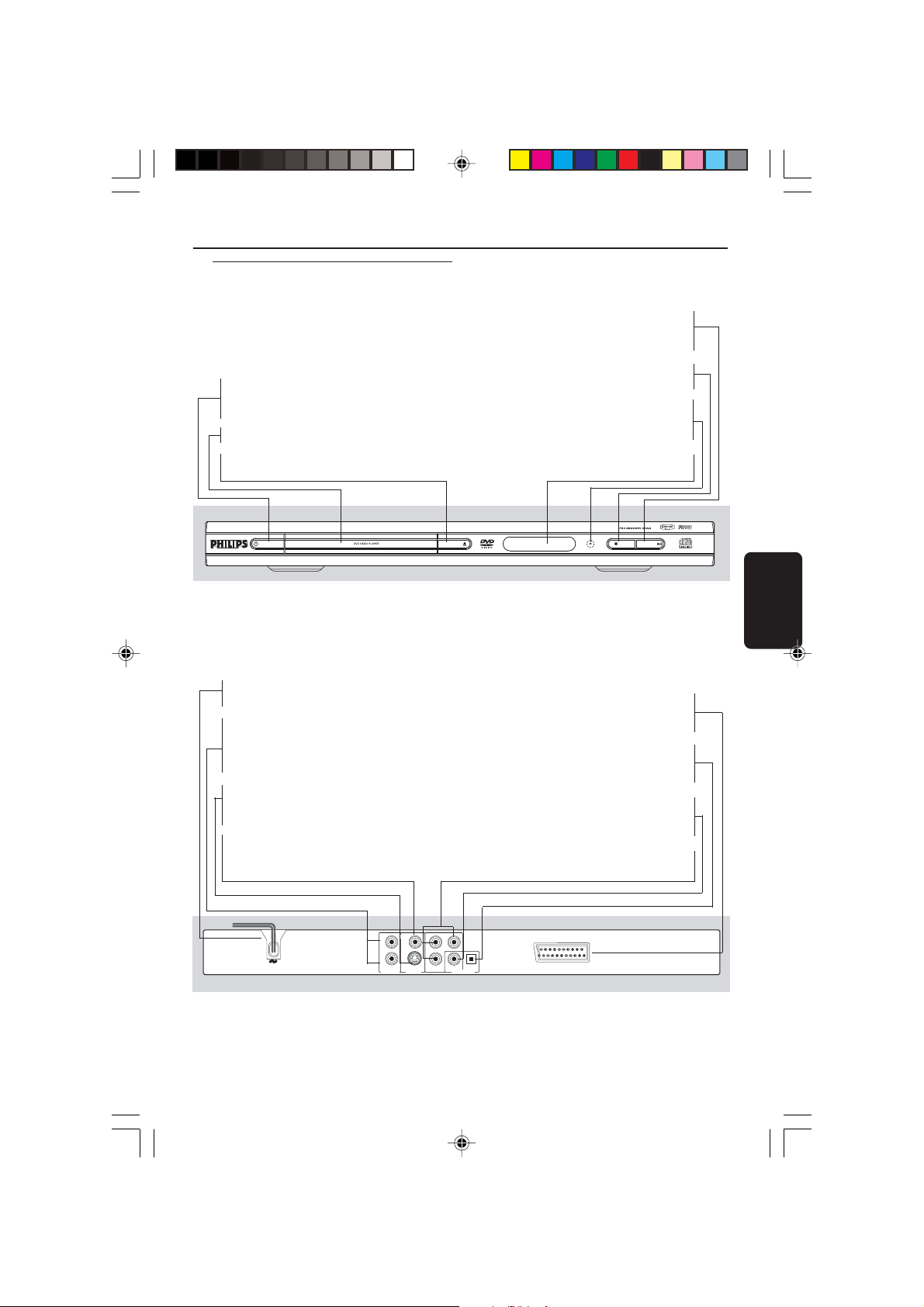
Voor- en achterzijde
Bedieningsknoppen en aansluitingen
STANDBY-ON B
–Wachtstand inschakelen of speler
aanzetten
Disklade
OPEN/CLOSE /
– Lade openen/sluiten
STANDBY-ON OPEN/CLOSE
Netsnoer
– Aansluiten op een stopcontact
AUDIO OUT (Left/Right)
– Aansluiting voor AUDIO-ingangen van
een versterker, receiver of stereoinstallatie
S-VIDEO OUT
– Aansluiten op een tv met S-Video-
ingangen
Video out (CVBS)
– Aansluiting voor CVBS video-ingangen
van TV
– Om de weergave te starten of the
2; PLAY/PAUSE
onderbreken
9 STOP
– Weergave stoppen
iR SENSOR
– Richt de afstandsbediening naar deze
sensor.
Display
– Toont de huidige status van de speler
STOP PLAY/PAUSE
Nederlands
RGB/SCART video-uitgang
– Sluit aan op de RGB/SCART-ingang
van een tv
Optical (digitale audio-uitgang)
– Aansluiting voor receiver met optische
ingangen
Coaxial (digitale audio-uitgang)
– Aansluiting voor receiver met coaxiaal
ingangen
YPbPr video-uitgang
– Sluit aan op de YPbPr-ingang van een tv
VIDEO
PrPb
OUT
L
Y
R
AUDIO OUT
S-VIDEO
COAXIAL OPTICAL
DIGITAL OUT
OUT
RGB
N.B.: Raak de pinnen van de aansluitbussen aan de achterzijde niet aan. Het
apparaat kan dan door de elektrostatische ontlading beschadigd raken.
101-134_DVP630_Dut_001 17/03/2004, 4:38 PM107
107
/00_8239 210 98393
Page 12
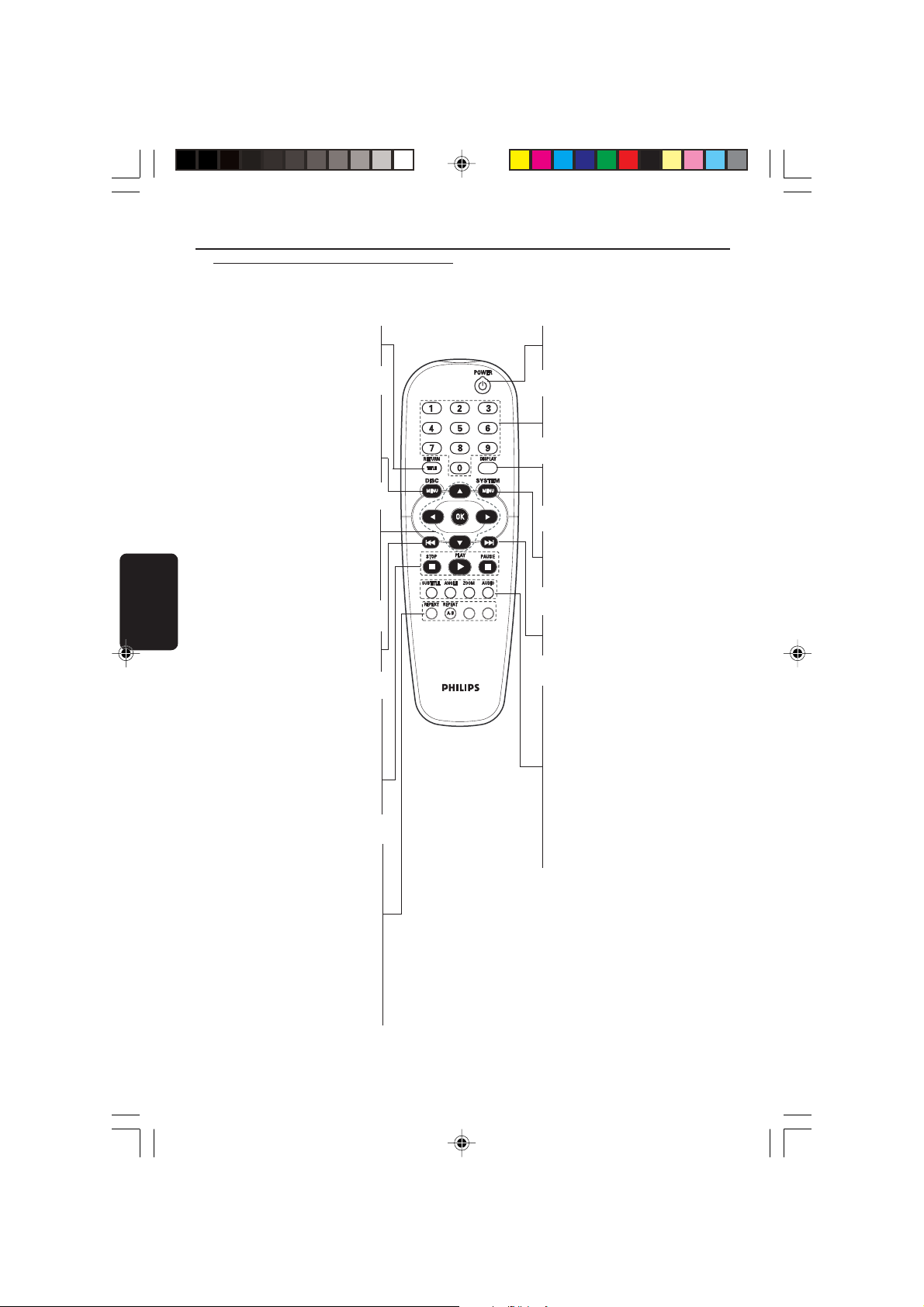
Bedieningsknoppen en aansluitingen
MUTE
Afstandsbediening
– Terug naar vorig menu / titelmenu
RETURN / TITLE
weergeven tijdens spelen
DISC MENU
– Om het menu Diskinhoud te
– Om de PBC-functie (Playback
Control) in of uit te schakelen
(enkel voor vcd-versie 2.0)
– Een menu-onderdeel selecteren /
snel voor- of achteruit, langzaam
Nederlands
voor- of achteruit
– Bevestig menukeuze
– Om het vorige hoofdstuk of
nummer te zoeken of te kiezen
– Weergave stoppen
– Weergave star ten
– Weergave onderbreken / beeld
voor beeld afspelen
– Om de verschillende manieren van
herhalen te kiezen.
REPEAT (A-B)
– Om een bepaald fragment op een
disk te herhalen.
– Inhoud van een track of een disk
– Geluid in- of uitschakelen
openen.
1 2 3 4
OK
S
STOP ( 9 )
PLAY ( B )
PAUSE ( ; )
REPEAT
PREVIEW
weergeven
MUTE
POWER B
–Wachtstand inschakelen of
speler aanzetten
Cijfertoetsen 0-9
– Genummerde menu-onderdelen
kiezen
DISPLAY
– In-/uitschakelen van tekst die op
een cd aanwezig kan zijn
SYSTEM MENU
– Om het systeemmenu van de
dvd-speler te openen of af te
sluiten
PREVIEW MUTE
T
– Om het volgende hoofdstuk of
nummer te zoeken of te kiezen
SUBTITLE
– Om het systeemmenu voor de
taal voor de ondertitels te
openen
ANGLE
– Camerahoek kiezen
ZOOM
– Videobeeld vergroten
AUDIO
– Om het systeemmenu voor de
gesproken taal te openen
Handige tip:
Houd “STOP” ca. 2 seconden ingedrukt om
de lade te OPENEN/SLUITEN.
108
101-134_DVP630_Dut_001 17/03/2004, 4:38 PM108
/00_8239 210 98393
Page 13

Van start gaan
L
PREVIEW
MUTE
Stap 1: Plaatsen van de
batterijen in de
afstandsbediening
3
1
2
1 Open het klepje van het batterijvak.
2 Plaats twee batterijen, type R06 of AA, en let
hierbij op de indicaties (+-) binnenin het vak.
3 Sluit het batterijvak.
Bedienen van het systeem met de
afstandsbediening
1 Richt de afstandsbediening
recht naar de sensor (iR) op
de voorkant.
2 Kies het bronapparaat dat u
wilt bedienen door op één
van de bronkeuzetoetsen op
de afstandsbediening te
drukken (bijvoorbeeld TV,
TUNER).
3 Kies vervolgens de gewenste
functie (bijvoorbeeld ÉÅ,
S, T).
PREVIEW
MUTE
LET OP!
– Verwijder de batterijen als ze leeg zijn
of als u de afstandsbediening gedurende
langere tijd niet zult gebruiken.
– Gebruik geen oude en nieuwe
batterijen of batterijen van verschillende
types door elkaar.
– Batterijen bevatten chemicaliën en
moeten daarom op de juiste manier
ingeleverd worden.
Stap 2: Instellen van de tv
BELANGRIJK!
Zorg ervoor dat alle vereiste aansluitingen
gemaakt zijn. (Zie “Aansluiten van een tv”
op pagina 103-105).
1 Zet de tv aan en kies het juiste video-
ingangskanaal. Op de tv moet u nu het blauwe
Philips-dvd-achtergrondscherm zien.
➜ Dit kanaal bevindt zich normaal gezien
tussen het laagste en het hoogste kanaal en kan
de naam FRONT, A/V IN of VIDEO hebben.
Zie de gebruiksaanwijzing van uw tv voor meer
details.
➜ U kunt ook naar kanaal 1 op uw tv gaan en
vervolgens herhaaldelijk op de toets Volgend
kanaal drukken tot u het video-ingangskanaal
ziet.
➜ Het kan ook zijn dat de afstandsbediening
van de tv een toets of schakelaar heeft
waarmee u de verschillende videokanalen kunt
kiezen.
2 Gebruikt u externe apparatuur (zoals een
audiosysteem of een receiver), zet die dan aan
en kies de juiste ingangsbron. Raadpleeg zo
STOP P
nodig de gebruiksaanwijzing van het
desbetreffende apparaat.
Om Progressive handmatig uit te
schakelen
Bij progressive scan worden 60 complete
frames per seconde weergegeven in plaats van
30 frames per seconde bij interlaced scanning
(gewone, normale tv-systeem). Met bijna het
dubbele aantal lijnen heeft progressive scan een
hogere beeldresolutie en worden storende
bewegingstruukjes zoals een kartelrand bij
bewegende voorwerpen.
Om ten volle van alle kwaliteitsmogelijkheden
van progressive scan te kunnen genieten, heeft
u een progressive scan-tv nodig. Om de
progressive-functie in te schakelen, zie
‘Progressive’ op pagina 125-126.
Nederlands
101-134_DVP630_Dut_001 17/03/2004, 4:38 PM109
/00_8239 210 98393
109
Page 14

Van start gaan
Om Progressive handmatig uit te
schakelen - vervolg
Als de progressive-functie ingeschakeld is maar
uw tv ondersteunt de progressive-functie niet
of de YPbPr-kabel is niet overeenkomstig
aangesloten dan krijgt u een leeg scherm. U
kunt de progressive-functie als volgt
uitschakelen:
1 Druk op STANDBY ON op de voorkant om
de dvd-speler in te schakelen.
2 Druk op OPEN/CLOSE op de voorkant om
de disklade te openen.
3 Druk op cijfertoets ‘1’.
➜ De blauwe Philips dvd-achtergrond
verschijnt op het tv-scherm.
Nederlands
Kiezen van het kleursysteem dat
overeenkomt met uw tv
Dit dvd-systeem is compatibel met zowel
NTSC als PAL. Om een dvd te kunnen afspelen
op dit dvd-systeem, moeten de kleursystemen
van de dvd, de tv en het dvd-systeem
overeenkomen.
- - VIDEO SETUP PAGE - -
TV STANDARD
TV DISPLAY
CLOSED CAPTIONS
VIDEO OUTPUT
PROGRESSIVE
SMART PICTURE
MAIN PAGE
MULTI
NTSC
PAL
PAL – Kies deze instelling als het systeem van
de aangesloten tv PAL is. Het videosignaal van
een NTSC-disk wordt omgezet in PAL-formaat.
NTSC – Kies deze instelling als het systeem
van de aangesloten tv NTSC is. Het
videosignaal van een PAL-disk wordt omgezet
in NTSC-formaat.
PAL -Kies deze instelling als het systeem van
de aangesloten tv PAL is. Het videosignaal van
een NTSC-disk wordt omgezet in PAL-formaat.
Multi – Kies deze instelling als de aangesloten
tv zowel met NTSC als met PAL compatibel is
(multisysteem). Het signaalformaat komt
automatisch overeen met het videosignaal van
de disk.
Handige tip:
–Voor u de huidige instelling voor het tvtype wijzigt, moet u controleren of uw tv
het systeem van het ‘gekozen tv-type’
ondersteunt.
– Als u geen goed beeld heeft op uw tv,
wacht dan 15 seconden tot het zichzelf
herstelt.
- - REFER TO THE OWNER'S MANUAL - -
Changing MULTI to PAL
1. Ensure your TV supports PAL
2. If there is a blank screen on normal TV
wait 15 seconds for auto recover
OK
1 2 - Move OK - Select
CANCEL
1 Druk op SYSTEM MENU.
2 Druk op 3 4 om ‘Video Setup Page’
(Installatiepagina video) te kiezen.
3 Druk op OK om naar het submenu te gaan.
4 Gebruik de 1 2 3 4 op de afstandsbediening
om door het menu heen te lopen.
Ga naar ‘TV Standard’ (Tv-type) en druk op 2.
110
101-134_DVP630_Dut_001 17/03/2004, 4:38 PM110
- - REFER TO THE OWNER'S MANUAL - -
Confirm again to use PAL
If picture is good, press OK button on remote control
OK
TO GO BACK TO MULTI
1. Open tray,
2. Press '3' Key
.
1 2
- Move OK - Select
CANCEL
Om het menu af te sluiten
Druk op SYSTEM MENU.
/00_8239 210 98393
Page 15

Van start gaan
Stap 3: Instellen van de
voorkeurtaal
U kunt zelf uw voorkeurtalen instellen. Dit dvdsysteem schakelt automatisch over op uw taal
wanneer een disk in de speler geplaatst wordt.
Als de gekozen taal niet beschikbaar is op de
disk dan wordt in plaats daarvan de
standaardtaal van de disk gebruikt. De OSD-taal
in het systeemmenu blijft vast zodra eenmaal
gekozen.
Instellen van de OSD-taal
- - GENERAL SETUP PAGE - -
OSD LANGUAGE
SCREEN SAVER
SMART POWER
DISC LOCK
PROGRAM
MAIN PAGE
ENGLISH
FRENCH
GERMAN
ITALIAN
SPANISH
DUTCH
SWEDISH
PORTUGUESE
1 Druk op SYSTEM MENU.
2 Druk op 3 4 om ‘General Setup Page’ (Pagina
algemene instellingen) te kiezen.
3 Druk op OK om naar het submenu te gaan.
4 Gebruik de 1 2 3 4 op de afstandsbediening
om door het menu heen te lopen.
Ga naar ‘OSD Language’ (OSD-taal) en druk op
2.
5 Kies een taal en druk op OK.
Instellen van de taal voor het Geluid,
de Ondertitels en het Diskmenu
- - Preference Setup Page - -
AUDIO
SUBTITLE
DISC MENU
PAR ENTAL
PAS SWORD
DEFAULT
MP3/JPEG NAV
MAIN PAGE
ENGLISH
FRENCH
GERMAN
ITALIAN
SPANISH
DUTCH
SWEDISH
PORTUGUESE
1 Druk tweemaal op STOP en druk vervolgens
op SYSTEM MENU.
2 Druk tweemaal op 3 4 om ‘Preference Page’
(Voorkeurinstellingen) te kiezen.
3 Druk op OK om naar het submenu te gaan.
4 Druk op 3 4 om in de Voorkeurinstellingen de
volgende mogelijkheden te laten oplichten.
– ‘Audio’ (Taal-soundtrack van de disk)
– ‘Subtitle’ (Ondertitels-diskmenu)
– ‘Disc Menu’ (diskmenu)
5 Druk op 2 om naar het submenu te gaan.
6 Kies een taal en druk op OK.
7 Herhaal de stappen 4 en 6 voor de andere
instellingen.
Om het menu af te sluiten
Druk op SYSTEM MENU.
Nederlands
Om het menu af te sluiten
Druk op SYSTEM MENU.
101-134_DVP630_Dut_001 17/03/2004, 4:38 PM111
111
/00_8239 210 98393
Page 16

Bediening van de diskspeler
2
BELANGRIJK!
–Afhankelijk van de dvd of video-cd,
kunnen bepaalde functies afwijken of
ontbreken.
– Duw niet tegen de disklade en plaats
er geen andere voorwerpen in dan een
disk want anders kan de diskspeler defect
raken.
Disks geschikt om af te spelen
Uw dvd-home cinema-systeem speelt
de volgende disks af:
– Digitale videodisks (dvd’s)
– Video-cd’s (vcd’s)
– Super-Video-cd’s (S-vcd’s)
– Digitale videodisks + rewritable (dvd+rw)
– Compact disks (cd’s)
– MP3-disks op cd-r(w).
Nederlands
–Weergave van maximaal 30 karakters.
– Ondersteunde bemonsteringsfrequenties :
– Ondersteunde bitsnelheden : 32~256
–Picture-files (Kodak, JPEG) op cd-r(w).
– JPEG picture.
– MPEG-4-disk op cd-r(w):
– Eenvoudig profiel
–Gevanceerd eenvoudig profiel (640-480)
– DivX®- disk op cd-r(w) en DVD+R(W):
– DivX 3.11, 4.x en 5.x
– GMC (Global Motion Compensation) en
32 kHz, 44.1 kHz, 48 kHz (MPEG-1)
16 kHz, 22.05 kHz, 24 kHz (MPEG-2)
kbps (MPEG-1), 8~160 kbps (MPEG-2)
variabele bitsnelheden.
Q-Pel (Quarter Pixel) niet ondersteund
Deze speler is geschikt voor het afspelen van
DivX-, MPEG-4-, MP3-, JPEG-, vcd- en S-vcdfiles op een zelf opgenomen cd-r/rw-disk of aan
in de handel verkregen cd.
● Maximum aantal programmeerbare files is 24.
● MP3: Maximale ondersteunde bitsnelheid is 320
kbps of 48 kHz.
● DivX: DivX 3.11, 4.x en 5.x voldoen aan deze
standaard, behalve de functies GMC (Global
Motion Compensation) en QP (Quarter Pixel).
● MPEG-4: Alle video-codecs die voldoen aan de
voorschriften van ISO-MPEG4.
● JPEG: Voor baseline JPEG is de maximale
resolutie 5120 x 3840 (hoger dan dit wordt het
beeld verkleind). Voor progressieve JPEG is de
maximale resolutie 2048 x 1536 (hoger dan dit
wordt het beeld niet weergegeven).
Código regional
De disks moeten de regiocode voor alle
regio’s (ALL) hebben of voor regio 2 wilt u ze
op deze speler kunnen afspelen.
Disks met codes voor andere regio’s kunnen
niet afgespeeld worden.
Let op de bovenstaande symbolen op uw dvddisks.
ALL
Handige tip:
– Als u problemen heeft met het afspelen van een
bepaalde disk, haal dan de disk uit en probeer een
andere. Verkeerd geformatteerde disks kunnen op
deze dvd-speler niet afgespeeld worden.
112
101-134_DVP630_Dut_001 17/03/2004, 4:38 PM112
/00_8239 210 98393
Page 17

Bediening van de diskspeler
BELANGRIJK!
Als het ‘niet beschikbaar’-symbooltje
op het tv-scherm verschijnt wanneer
een toets ingedrukt wordt dan
betekent dit dat de functie niet
beschikbaar is op de disk die speelt of op
dit moment.
Afspelen van een disk
1 Sluit de netsnoeren van de dvd-speler en de tv
(en van een eventueel aangesloten stereoinstallatie of AV-receiver) aan op een
stopcontact.
2 Zet de tv aan en kies het juiste video-
ingangskanaal. (Zie “Instellen van de tv” op
pagina 109).
3 Druk op STANDBY-ON aan de voorzijde van
het apparaat.
➜ Op de tv moet u nu het blauwe Philips-dvd-
achtergrondscherm zien.
4 Druk eenmaal op de toets OPEN•CLOSE 0
om de disklade te openen, plaats er een disk in
en druk vervolgens opnieuw op dezelfde toets
om de disklade te sluiten.
➜ Let erop dat de disk met het etiket naar
boven geplaatst is. Bij tweezijdige disks, plaatst
u de disk met de zijde die u wilt afspelen naar
boven.
5 Het afspelen start automatisch.
➜ Als er op de tv een diskmenu verschijnt, zie
dan “Gebruik van het diskmenu” op de
volgende pagina.
➜ Als de disk geblokkeerd is door het
kinderslot dan moet u de zescijferige
toegangscode (wachtwoord) op pagina 127-
128).
6 Druk, op elk gewenst moment, op STOP om
het afspelen te beëindigen.
Gebruik van het diskmenu
Afhankelijk van de disk kan er op het moment
dat u een disk in de speler geplaatst heeft een
menu verschijnen op het tv-scherm.
Om een afspeelfunctie of -onderwerp
te kiezen
● Gebruik de 1 2 3 4 of de cijfertoetsen
(0-9) op de afstandsbediening en druk
vervolgens op B of OK om het afspelen te
starten.
Om het menu te openen
● Druk op DISC MENU op de afstandsbediening.
Basisfuncties bij afspelen
Alle bedieningsfuncties die beschreven worden,
zijn bedoeld voor de afstandsbediening, behalve
als dit anders vermeld wordt. Een aantal
bedieningsfuncties kunnen via het dvdsysteemmenu uitgevoerd worden.
Tijdelijk onderbreken van het afspelen
(DVD/VCD/CD)
1 Druk tijdens het afspelen op Å.
➜ Het afspelen wordt onderbroken en het
geluid wordt uitgeschakeld.
2 Druk, tijdens de pauze, op 1 2 om het vorige
of volgende beeld te kiezen.
3 Om op de normale manier verder te gaan met
afspelen, drukt u op B.
Kiezen van een nummer/hoofdstuk
(DVD/VCD/CD)
● Druk op S / T of gebruik het numeriek
toetsenblok (0-9) om het nummer van een
liedje/hoofdstuk in te voeren en druk op
PLAY B om het afspelen te starten.
Nederlands
101-134_DVP630_Dut_001 17/03/2004, 4:38 PM113
113
/00_8239 210 98393
Page 18

Bediening van de diskspeler
MUTE (DVD/VCD/CD/MP3/DivX/
MPEG4/JPEG)
1 Druk herhaaldelijk op MUTE om het geluid uit
te schakelen en weer aan te zetten.
Verdergaan met afspelen vanaf het
punt waar het laatst gestopt werd
(DVD/VCD/CD)
Het is mogelijk om bij de laatste 5 disks het
afspelen te hervatten, zelfs als de disk
uitgehaald is.
1 Plaats één van de laatste 5 disks in de speler.
➜ In het display verschijnt “LOADING” .
2 Druk op B en de disk begint te spelen vanaf
het punt waar het laatst gestopt werd.
Om het verdergaan te beëindigen
● Druk, terwijl de speler stilstaat, nogmaals op Ç.
Nederlands
Handige tip:
– Het verdergaan vanaf het punt waar het laatst
gestopt werd, is niet bij alle disks mogelijk.
Zoom (DVD/VCD)
Met de zoomfunctie kunt u de beeldafmetingen
wijzigen.
1 Druk op ZOOM tijdens het afspelen om de
zoomfactor te kiezen.
2 Druk, binnen 5 seconden, op 1 2 3 4 om
door het tv-scherm heen te bewegen.
3 Druk herhaaldelijk op ZOOM om een hogere
of lagere zoomfactor te kiezen.
➜ Het afspelen gaat verder.
Herhalen (DVD/VCD/CD/MP3)
U kunt een hoofdstuk, nummer, titel of een
hele disk herhaald afspelen.
● Druk herhaaldelijk op REPEAT om tijdens het
afspelen een bepaalde manier van herhalen te
kiezen.
➜ DVD
Op het tv-scherm verschijnt ‘HOOFDSTUK
HERHALEN AAN/ TITEL HERHALEN AAN/
HERHALEN UITGESCHAKELD’.
➜ VCD / CD
Op het tv-scherm verschijnt ‘ÉÉN HERHALEN/ ALLES
HERHALEN/ UIT’.
Bij vcd2.0-, S-vcd-disks:
– Niet beschikbaar als Playback Control
ingeschakeld is (PBC ‘ON’).
➜ MP3
Als MP3/JPEG NAV-instelling ‘WITH MENU’
(MET MENU) is:
Op het tv-scherm verschijnt ‘ÉÉN HERHALEN/ MAP
HERHALEN/ ALLES HERHALEN/ HERHALEN
UITGESCHAKELD’.
Als MP3/JPEG NAV-instelling ‘NO MENU’
(ZONDER MENU) is:
Op het tv-scherm verschijnt ‘ÉÉN HERHALEN/ ALLES
HERHALEN/ UIT’.
Handige tip:
– Bij bepaalde disks kan het zijn dat het herhalen
niet mogelijk is.
Herhalen van A-B (DVD/VCD/CD)
U kunt een bepaald fragment van een titel of
een nummer herhaald afspelen.
1 Druk tijdens het afspelen op REPEAT A-B bij
het gewenste beginpunt.
➜ Op het tv-scherm verschijnt ‘ A-B HERHALEN,
STEL A IN’.
2 Als de disk het gewenste eindpunt bereikt
heeft, drukt u opnieuw op REPEAT A-B.
➜ Op het tv-scherm verschijnt kort ‘ A-B
HERHALEN, STEL B IN ’ en het herhalen van het
fragment begint.
3 Om op de normale manier verder te gaan met
afspelen, drukt u nogmaals op REPEAT A-B.
➜ Op het tv-scherm verschijnt ‘A/B UIT’.
114
101-134_DVP630_Dut_001 17/03/2004, 4:38 PM114
/00_8239 210 98393
Page 19

Bediening van de diskspeler
Display (DVD/VCD)
Met de Display-functie kunt u het afspelen
vanaf elk zelf gekozen tijdspunt op de disk
laten starten.
1 Houd, tijdens het afspelen, DISPLAY
ingedrukt.
➜ Het tijdsvak verschijnt.
2 Druk eenmaal op DISPLAY, gebruik de
toetsen 1 2 om één van de
keuzemogelijkheden te laten oplichten en
gebruik de cijfertoetsen (0-9) om het nummer
van de gewenste titel / het gewenste hoofdstuk
op te geven.
3 Druk tweemaal op DISPLAY, gebruik de toets
2 om de tijd te laten oplichten en gebruik de
cijfertoetsen (0-9) om het uur, de minuten en
de seconden van links naar rechts in het
tijdsvak in te voeren.
4 Druk op OK om te bevestigen.
➜ Het afspelen start vanaf het gekozen
tijdspunt op de disk.
● Laat ‘TIJD’ oplichten; druk vervolgens op 3 4
om de status te zien van de disk die aan het
spelen is.
Bij dvd’s
➜ ‘VERSTREKEN TITEL/ RESTTIJD TITEL/ VERSTR.
HFDSTK/ RESTTIJD HFDSTK’ verschijnt.
Bij vcd’s
➜ ‘VERSTR. TIJD NUMMER/ RESTTIJD NUMMER/
TOT. VERSTREKEN/ TOTALE RESTTIJD’ verschijnt.
Slow Motion (DVD/VCD/SVCD)
Druk, tijdens het afspelen, op 3 of 4 om
langzaam achteruit ‘SR’ (LA) of langzaam
vooruit ‘SF’ (LV) te kiezen.
➜ DVD
● Druk op 3 of 4 om de slow motion-snelheid
achteruit of vooruit te kiezen:
SFx2 → SFx4 → SFx8 → WEERGAVE
SRx2 → SRx4 → SRx8 → WEERGAVE
➜ VCD / SVCD
● Druk op 3 om de slow motion-snelheid
vooruit te kiezen:
SFx1 → SFx2 → SFx3 → WEERGAVE
Handige tip:
– Slow reverse achteruit is bij vcd’s/ S-vcd’s niet
mogelijk.
Zoeken
(DVD/VCD/SVCD/CD/MP3)
Druk op 1 of 2 om snel achteruit ‘FR’ (SA) of
snel vooruit ‘FF’ (SV) te zoeken.
➜ DVD / MP3
FRx2 → FRx4 → FRx6 → FRx8 → WEERGAVE
FFx2 → FFx4 → FFx6 → FFx8 → WEERGAVE
➜ VCD / SVCD / CD
FRx1 → FRx2 → FRx3 → FRx4 → WEERGAVE
FFx1 → FFx2 → FFx3 → FFx4 → WEERGAVE
Programma
(DVD/VCD/CD)
1 Druk in de stopstand op SYSTEM MENU en
druk op 4 3 om ‘General Setup Page’ (Pagina
Algemene Instellingen) te kiezen.
2 Kies ‘Programma’ en zet het op AAN; druk
vervolgens op OK.
➜ Het menu ‘Programma’ verschijnt.
3 Gebruik de toetsen 1 2 3 4 en de
cijfertoetsen (0-9) op de afstandsbediening om
het gewenste programma te kiezen.
4 Druk op PLAY om het afspelen te starten.
➜ Bij dvd’s kunnen maximaal 16 titels of
hoofdstukken geprogrammeerd worden.
➜ Bij vcd’s/ cd’s kunnen maximaal 24 nummers
geprogrammeerd worden.
● Om een item uit een programma te
wissen,
Gebruik de toetsen 1 2 3 4 om het/ de
geprogrammeerde item(s) te kiezen; druk op
OK om te wissen.
● Om de lijst met geprogrammeerde
items te zien,
Druk in de stopstand op SYSTEM MENU
om ‘Programma’ op ON te zetten en druk
vervolgens op OK.
Nederlands
101-134_DVP630_Dut_001 17/03/2004, 4:38 PM115
115
/00_8239 210 98393
Page 20

Bediening van de diskspeler
Speciale DVD-functies
Afspelen van een titel
1 Druk op RETURN/TITLE.
➜ Het titelmenu van de disk verschijnt op het
tv-scherm.
2 Gebruik de toetsen 3 4 3 4 of de
cijfertoetsen (0-9) om een manier van
afspelen te kiezen.
3 Druk op de toets OK om te bevestigen.
Camerahoek
● Druk herhaaldelijk op ANGLE om de
gewenste camerahoek te kiezen.
Wijzigen van de gesproken taal
● Druk herhaaldelijk op AUDIO om te kiezen
Nederlands
uit de verschillende gesproken talen.
Wijzigen van het audiokanaal
Bij vcd’s
● Druk op AUDIO om te kiezen uit de
beschikbare audiokanalen op de disk (ZANG
LINKS, ZANG RECHTS, MONO LINKS,
MONO RECHTS, STEREO).
Ondertitels
● Druk herhaaldelijk op SUBTITLE om te
kiezen uit de verschillende talen voor de
ondertitels.
Speciale VCD-/SVCD-functies
Playback Control (PBC)
Vo or vcd’s met Playback Control
(PBC) (enkel versie 2.0)
● Druk op DISC MENU om te kiezen tussen
‘PBC On’ (PBC aan) en ‘PBC Off’ (PBC uit).
➜ Als u ‘PBC ON kiest dan verschijnt het
diskmenu (indien aanwezig) op de tv.
➜ Selecteer een afspeeloptie met S / T
of het numeriek toetsenblok (0-9) en druk op
PLAY B om het afspelen te starten.
● Als u tijdens het afspelen op RETURN/
TITLE drukt dan keert u terug naar het
menuscherm (indien PBC ingeschakeld is).
Het indexmenu overslaan en direct
weergeven:
● Druk op DISC MENU op de
afstandsbediening om de functie uit te
schakelen.
116
101-134_DVP630_Dut_001 17/03/2004, 4:38 PM116
/00_8239 210 98393
Page 21

Bediening van de diskspeler
Previewfunctie (VCD/SVCD/CD)
Bij vcd’s/svcd’s
● Druk in de stopstand op PREVIEW op de
afstandsbediening.
➜ Onderstaand menu wordt nu getoond.
1. INTRO
De dvd-speler geeft enkele seconden van elke
track beeldvullend weer zodat u een
samenvatting van de diskinhoud krijgt.
1 Druk op cijfertoets ‘1’.
2 Druk op STOP om de introductie te
beëindigen.
2. DISC
Deze functie wordt gebruikt om een disk met
regelmatige intervallen in negen stukken op te
splitsen en deze op één pagina weer te geven
zodat u de hele disk van tevoren kunt bekijken.
3. TRACK
Deze functie wordt gebruikt om een nummer
met regelmatige intervallen in negen stukken
op te splitsen en deze op één pagina weer te
geven zodat u het gekozen nummer van
tevoren kunt bekijken.
1 Druk op cijfertoets ‘3’.
➜ De introductie van één track wordt in 9
onderdelen beeldvullend weergegeven.
2 Druk op S of T om andere tracks te
selecteren.
3 Gebruik de cijfertoetsen om het startpunt te
kiezen.
4. EXIT
1 Druk op cijfertoets ‘4’.
Nederlands
1 Druk op cijfertoets ‘2’.
➜ De introductie van 9 tracks wordt
weergegeven.
2 Druk op S of T om andere tracks te
selecteren.
3 Gebruik de cijfertoetsen om de gewenste track
te selecteren.
101-134_DVP630_Dut_001 17/03/2004, 4:38 PM117
Bij cd’s
● Druk, terwijl de speler stilstaat, op PREVIEW
op de afstandsbediening.
➜ Elk nummer wordt gedurende 10 seconden
afgespeeld.
➜ Druk bij JPEG-cd’s op PREVIEW om 9
verkleinde afbeeldingen (thumbnails) op het tvscherm te bekijken (zie pagina 119).
117
/00_8239 210 98393
Page 22
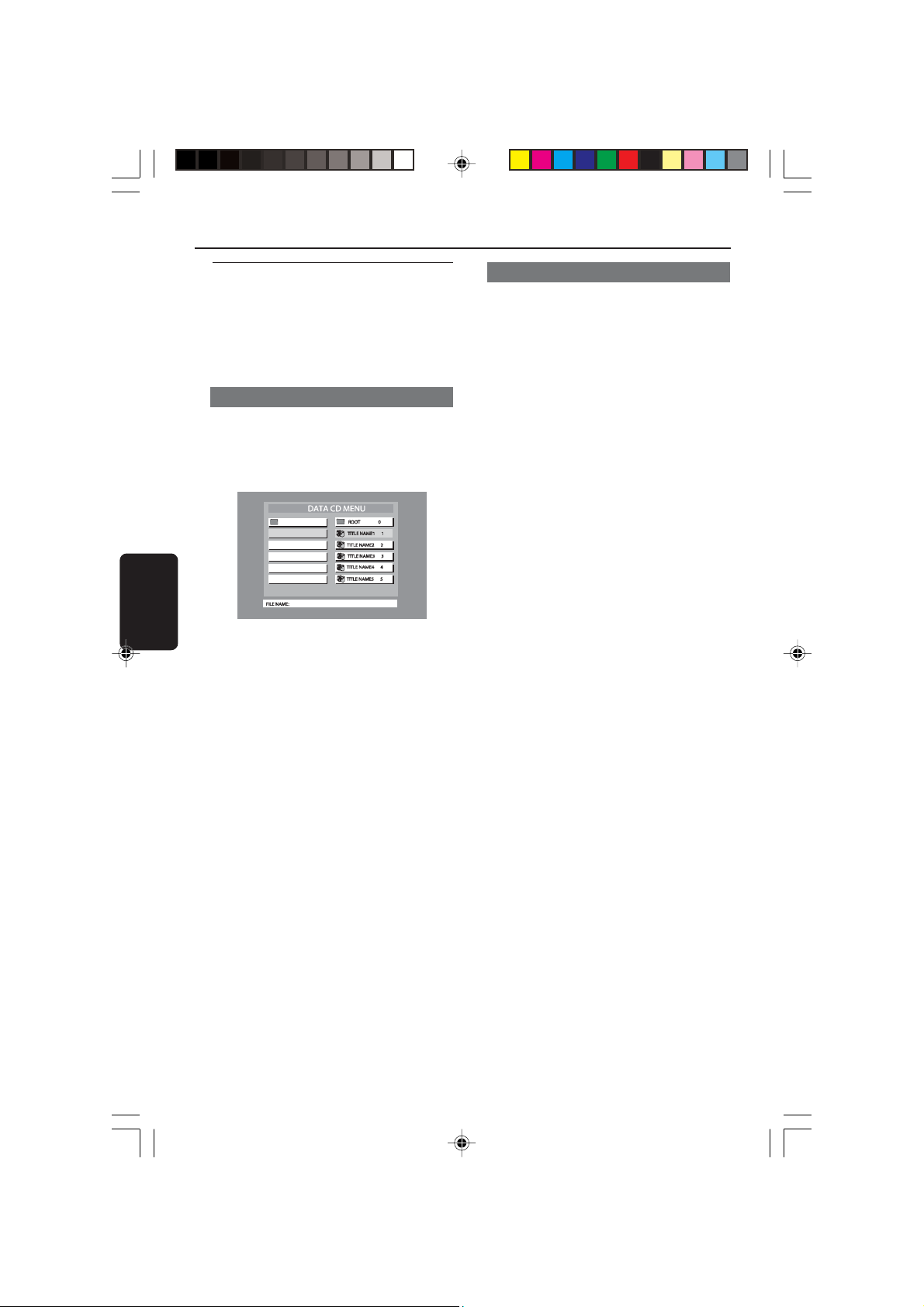
Bediening van de diskspeler
Afspelen van een MP3-/Picturedisk (Kodak/DivX-/ MPEG-4-/ JPEG)
BELANGRIJK!
U moet de tv aanzetten en het juiste
video-ingangskanaal kiezen (Zie “Instellen
van de tv” op pagina 109).
Algemene functies
1 Plaats een MP3-/ DivX-/ MPEG-4-/ JPEG-disk.
➜ Het diskmenu verschijnt op het tv-scherm.
2 Gebruik 3 4 om de map te kiezen en druk op
OK om de map te openen.
Root
Nederlands
3 Druk op 3 4 of gebruik de cijfertoetsen (0-9)
om uw keuze te laten oplichten.
4 Druk op OK om te bevestigen.
➜ Het afspelen start vanaf de gekozen file en
gaat door tot het einde van de map.
● Tijdens MP3-weergave worden het gekozen
nummer en de huidige speelduur weergegeven
in de kolom ‘File-naam’.
● Druk op DISC MENU op de
afstandsbediening om het menu te openen/
sluiten.
● Als de ‘MP3/JPEG-Navigator’ ingesteld staat op
GEEN MENU dan verschijnt het DATA CDMENU niet op het tv-scherm (zie pagina 128).
Handige tip:
– Bij Kodak Picture-cd’s, gaat het afspelen
automatisch van start zonder diskmenu en moet u
op STOP 9 drukken om 9 afbeeldingen verkleind
weer te geven (thumbnails).
Selectieve weergave
Tijdens het afspelen kunt u;
● Op S / T drukken om een andere titel/
afbeelding uit dezelfde folder te kiezen.
● De 1 2 3 4 op de afstandsbediening
gebruiken om de afbeelding te draaien/ te
kantelen.
● Druk op Å om het afspelen tijdelijk te
onderbreken.
118
101-134_DVP630_Dut_001 17/03/2004, 4:38 PM118
/00_8239 210 98393
Page 23

Bediening van de diskspeler
Speciale MP3-/ JPEG-/ DivX functies
BELANGRIJK!
U moet de tv aanzetten en het juiste
video-ingangskanaal kiezen (Zie “Instellen
van de tv” op pagina 109).
Previewfunctie
Met deze functie krijgt u een samenvatting van
de inhoud van de huidige map of de gehele disk.
1 Druk op PREVIEW tijdens de weergave van
JPEG-afbeeldingen.
➜ Op het tv-scherm verschijnen 9 verkleinde
afbeeldingen (thumbnails).
(voorbeeld van de weergave van 9 verkleinde
afbeeldingen)
2 Druk op S / T om de andere
afbeeldingen op de volgende of vorige pagina
weer te geven.
3 Druk op 1 2 3 4 om een afbeelding te
markeren en op OK om deze weer te geven.
Bij DivX
● Druk herhaaldelijk op AUDIO om te kiezen
uit de verschillende gesproken talen.
● Druk herhaaldelijk op SUBTITLE om te
kiezen uit de verschillende talen voor de
ondertitels.
Afbeelding inzoomen
Bij JPEG
● Druk, tijdens het afspelen, herhaaldelijk op
ZOOM om ‘ZOOM AAN’ of ‘ZOOM UIT’ te
kiezen.
● Druk op S / T om de afbeelding met
verschillende schalen weer te geven.
● Druk, tijdens het afspelen, op 1 2 3 4 om de
afbeelding op het tv-scherm te draaien.
Afbeeldingen spiegelen/roteren (JPEG)
● Druk op 3 4 1 2 om verschillende effecten
toe te passen op de weergegeven afbeelding.
3: afbeelding verticaal spiegelen.
4: afbeelding horizontaal spiegelen.
1: afbeelding linksom roteren.
2: afbeelding rechtsom roteren.
Scan-effect (JPEG)
● Druk op ANGLE om uit verschillende scan-
effecten te kiezen.
➜ De verschillende scan-effecten verschijnen
in de linkerbovenhoek van het tv-scherm.
Weergavesnelheid regelen (MP3)
● Met S / T kunt u tussen de tracks
wisselen.
JPEG en MP3 gelijktijdig afspelen
1 Selecteer een MP3-nummer en druk op
AUDIO.
➜ Op het tv-scherm verschijnt ‘Music Slide
Show’.
2 Druk op 3 4 om een beeldbestand te
selecteren en druk op OK.
➜ De foto’s worden op volgorde afgespeeld
met MP3-muziek.
3 Druk op STOP om het gelijktijdig afspelen van
muziek en foto’s te beëindigen.
➜ Er worden geen foto’s meer afgespeeld met
MP3-muziek.
Nuttige tips:
– Als het schijfmenu niet op het tv-scherm
verschijnt, schakel dan over van ‘MP3/JPEG
Navigator’ naar ‘With Menu’ (zie pagina 128).
– Tijdens het afspelen van de ‘Music Slide Show’
(Diavoorstelling met muziek) zijn alle knoppen
uitgeschakeld behalve PLAY, PAUSE, STOP, OPEN/
CLOSE en POWER.
Nederlands
Bij DivX
● Druk tijdens het afspelen meermaals op
ZOOM om ‘zoom x 2’ (2 x zoomen) of ‘zoom
off’ (zoomfunctie uit) te selecteren.
101-134_DVP630_Dut_001 17/03/2004, 4:38 PM119
119
/00_8239 210 98393
Page 24

Dvd-menumogelijkheden
Basisfuncties
1 Druk in de stopstand op SYSTEM MENU
om het installatiemenu te openen.
2 Druk op OK om het volgende submenu te
openen of uw keuze te bevestigen.
3 Gebruik de toetsen 1 2 om het submenu te
openen of naar het vorige menu terug te gaan.
4 Selecteer de gewenste optie met de toetsen
34.
5 Druk nogmaals op SYSTEM MENU om het
installatiemenu te verlaten.
➜ Wanneer u het installatiemenu verlaat,
worden de instellingen in het geheugen van de
speler opgeslagen, zelfs als hij wordt
uitgeschakeld.
Nederlands
Algemene installatie
De keuzemogelijkheden in het menu Algemene
instellingen zijn: ‘OSD Language’ (OSD-Taal),
‘Screen Saver (Screensaver), ‘Smart Power’,
‘Disc Lock’ (Diskslot), ‘Program’
(Programmeren) en ‘DivX(R) VOD’.
Volg de onderstaande stappen:
SET UP MENU - - MAIN PAGE
GENERAL SETUP
AUDIO SETUP
VIDEO SETUP
PREFERENCES
EXIT MENU
1 Druk op SYSTEM MENU om het
installatiemenu te openen.
2 Druk op 34 om ‘General Setup’ (Algemene
Installatie) te kiezen.
3 Druk ter bevestiging op OK.
Opmerking:
Een aantal van de functies in het menu
Systeeminstellingen zijn beschreven in
het hoofdstuk “Van start gaan”.
120
Screensaver
- - GENERAL SETUP PAGE - -
OSD LANGUAGE
SCREEN SAVER
SMART POWER
DISC LOCK
PROGRAM
DivX(R) VOD
MAIN PAGE
OFF
ON
1 Druk op 3 4 om ‘Screen Saver’ (Screensaver)
te laten oplichten.
2 Druk op 2 om naar het submenu te gaan.
3 Verplaats de cursor naar de gewenste optie
door op 34 te drukken.
➜ Off (Uit):Schermbeveiliging is niet actief.
➜ On (Aan): Als bij STOP of GEEN CD
gedurende 5 minuten geen enkele handeling
uitgevoerd wordt dan wordt de screensaver
geactiveerd.
4 Druk op OK en vervolgens op 1 om terug te
keren naar de ‘General Setup Page’ (pagina
Algemene instellingen).
Smart Power
Als bij ‘Stop’ of ‘Geen cd’ gedurende 15
minuten geen enkele handeling uitgevoerd
wordt dan wordt de dvd-speler automatisch in
stand-by geschakeld om energie te besparen.
- - GENERAL SETUP PAGE - -
OSD LANGUAGE
SCREEN SAVER
SMART POWER
DISC LOCK
PROGRAM
DivX(R) VOD
MAIN PAGE
OFF
ON
1 Druk op 3 4 om ‘Smart Power’ te laten oplichten.
2 Druk op 2 om naar het submenu te gaan.
3 Verplaats de cursor naar de gewenste optie
door op 34 te drukken.
➜ Off (Uit):De Smart Power-functie is
uitgeschakeld.
➜ On (Aan): Als bij ‘Stop’ of ‘Geen cd’
gedurende 15 minuten geen enkele handeling
uitgevoerd wordt dan wordt de Smart Powerfunctie geactiveerd.
4 Druk op OK en vervolgens op 1 om terug te
keren naar de ‘General Setup Page’ (pagina
Algemene instellingen).
101-134_DVP630_Dut_001 17/03/2004, 4:38 PM120
/00_8239 210 98393
Page 25

Dvd-menumogelijkheden
Diskslot
- - GENERAL SETUP PAGE - -
OSD LANGUAGE
SCREEN SAVER
SMART POWER
DISC LOCK
PROGRAM
DivX(R) VOD
MAIN PAGE
LOCK
UNLOCK
1 Druk op 3 4 om ‘Disc Lock’ (Diskslot) te
laten oplichten.
2 Druk op 2 om naar het submenu te gaan.
3 Verplaats de cursor naar de gewenste optie
door op 34 te drukken.
➜ Lock (Vergrendelen): Als u deze
keuzemogelijkheid kiest dan zal de speler de
dik die op dat moment aan het spelen is
vergrendelen.
➜ Unlock (Openen): Als u deze
keuzemogelijkheid kiest dan zal de speler de
vergrendeling van de disk die aan het spelen is
weer openen.
● U moet het wachtwoord opgeven om het
openen van de vergrendeling te bevestigen. Het
standaardwachtwoord is 1234 (zie
‘Wachtwoord’ op pagina 127-128).
4 Druk op OK en vervolgens op 1 om terug te
keren naar de ‘General Setup Page’ (pagina
Algemene instellingen).
Handige tip:
– Als een bepaalde vergrendelde disk in de speler
geplaatst wordt dan verschijnt er een prompt-menu.
Programmeren
- - GENERAL SETUP PAGE - -
OSD LANGUAGE
SCREEN SAVER
SMART POWER
DISC LOCK
PROGRAM
DivX(R) VOD
ON
3 Druk op OK om het menu ‘Programma’ te
openen (zie ‘Afspelen van een programma’ op
pagina 115).
Bij vcd’s / cd’s
PROGRAM
01
02
03
04
05
06
07
08
Bij dvd’s
T I T L E 0 1 / 2 6 C H A P T E R 0 0 1 / 0 01
NO. TT CH NO. TT CH
01
02
03
04
05
06
07
08
DivX® VOD-registratiecode
Philips bezorgt u de DivX® VOD (Video On
Demand)-registratiecode waarmee u video’s
kunt huren en kopen via de DivX® V ODservice. Meer informatie vindt u op
www.divx.com/vod.
OSD LANGUAGE
SCREEN SAVER
SMART POWER
DISC LOCK
PROGRAM
DivX(R) VOD
MAIN PAGE
09
10
11
12
13
14
15
16
PRESS PLAY TO START
PROGRAM
09
10
11
12
13
14
15
16
PRESS PLAY TO START
- - GENERAL SETUP PAGE - -
17
18
19
20
21
22
23
24
Nederlands
MAIN PAGE
1 Druk op 3 4 om ‘Program’ (Programmeren) te
laten oplichten.
2 Druk op 2 om naar het submenu te gaan.
➜ On (Aan): Kies deze keuzemogelijkheid om
de programmeerfunctie te activeren.
101-134_DVP630_Dut_001 17/03/2004, 4:38 PM121
1 Druk op 34 om ‘DivX(R) VOD’ te laten
oplichten.
2 Druk op OK om af te sluiten.
➜ De registratiecode verschijnt.
121
/00_8239 210 98393
Page 26

Dvd-menumogelijkheden
- - DivX(R) REGISTRATION - -
Your registration code is : YDLAILYF
Please use this code to register this player with
the DivX(R) Video On Demand service.
This will allow you to rent and purchase videos
using the DivX(R) Video On Demand format.
To learn more go to www.divx.com/vod
DONE
3 Met de registratiecode kunt u video’s huren en
kopen via de DivX® VOD-service
www.divx.com/vod. Volg de instructies en
download de video op een cd-r, zodat deze op
dit dvd-systeem kan worden afgespeeld.
Handige tip:
– Video’s die u downloadt van DivX® VOD kunnen
alleen worden afgespeeld op dit dvd-systeem.
Nederlands
Menu Audio-instellingen
De keuzemogelijkheden in het menu Audioinstellingen zijn: ‘Downmix’, ‘Digital Output’
(Digitale uitgang), ‘LPCM Output’ (LPCM
Uitgang), ‘Sound Mode’ (Geluid), ‘Reverb Mode’
(Reverb) en ‘D.R.C.’
1 Druk op SYSTEM MENU om het
installatiemenu te openen.
2 Druk op 34 om ‘Audio Setup’ (Audio-
Installatie) te kiezen.
3 Druk ter bevestiging op OK.
Downmix
- - AUDIO SETUP PAGE - -
DOWNMIX
DIGITAL OUTPUT
LPCM OUTPUT
SOUND MODE
REVERB MODE
D.R.C
MAIN PAGE
LT/R T
STEREO
1 Druk op 3 4 om ‘Downmix’ te laten oplichten.
2 Druk op 2 om naar het submenu te gaan.
3 Verplaats de cursor naar de gewenste optie
door op 34 te drukken.
➜ LT/RT (Links/Rechts): kies deze instelling als
op uw dvd-speler een Dolby Prologic-decoder
aangesloten is.
➜ Stereo :Deze optie zet het ‘Dolby Digital’-
signaal rechtstreeks via de L/R-aansluitingen om
in een analoog stereosignaal.
4 Druk op OK en vervolgens op 1 om terug te
keren naar de ‘Audio Setup Page’
(Installatiepagina audio).
Digitale uitgang
Stel de digitale uitgang in overeenkomstig uw
optioneel aangesloten audioapparatuur.
- - AUDIO SETUP PAGE - -
DOWNMIX
DIGITAL OUTPUT
LPCM OUTPUT
SOUND MODE
REVERB MODE
D.R.C
MAIN PAGE
ALL
PCM ONLY
1 Druk op 3 4 om ‘Digital Output’ (Digitale
uitgang) te laten oplichten.
2 Druk op 2 om naar het submenu te gaan.
3 Verplaats de cursor naar de gewenste optie
door op 34 te drukken.
➜ All (Alle):Kies deze instelling als u de
digitale uitgang aangesloten heeft op een extra
audioapparaat met een meerkanaalsdecoder.
➜ PCM Only (Enkel PCM): Kies deze
instelling als het extra audioapparaat niet de
mogelijkheid heeft om meerkanaalsgeluid te
decoderen.
4 Druk op OK en vervolgens op 1 om terug te
keren naar de ‘Audio Setup Page’
(Installatiepagina audio).
Handige tip:
– Als DIG. SIGNAAL wordt ingesteld op ALLE, zijn
alle audio-instellingen, behalve MUTE, niet van
toepassing.
122
101-134_DVP630_Dut_001 17/03/2004, 4:38 PM122
/00_8239 210 98393
Page 27

Dvd-menumogelijkheden
LPCM-uitgang
Wanneer u de dvd-speler aansluit op een
PCM-compatibele receiver via digitale
terminals, zoals coaxiaal of optisch, dient u
wellicht LPCM-UITGANG te selecteren.
Disks worden opgenomen met een bepaalde
bemonsteringssnelheid. Hoe hoger deze
snelheid, des te hoger de geluidskwaliteit.
- - AUDIO SETUP PAGE - -
DOWNMIX
DIGITAL OUTPUT
LPCM OUTPUT
SOUND MODE
REVERB MODE
D.R.C
MAIN PAGE
96K
48K
1 Druk op 3 4 om ‘LPCM Output’ (LPCM
uitgang) te laten oplichten.
2 Druk op 2 om naar het submenu te gaan.
3 Verplaats de cursor naar de gewenste optie
door op 34 te drukken.
➜ 48K :Een disk weergeven met een
bemonsteringssnelheid van 48kHz.
➜ 96K : Een disk weergeven met een
bemonsteringssnelheid van 96kHz.
4 Druk op OK en vervolgens op 1 om terug te
keren naar de ‘Audio Setup Page’
(Installatiepagina audio).
Handige tips:
– De meeste schijven worden opgenomen met
een bemonsteringsfrequentie van 48 kHz.
– Als u ’96K’ (96 K) selecteert, zorg dan dat de
ontvanger of de versterker digitale signalen van 96
kHz ondersteunt.
Geluid
Met de digitale geluidsfunctie kunt u kiezen uit
verschillende voorgeprogrammeerde effecten
zodat het geluid van bepaalde muziekstijlen
geoptimaliseerd wordt. Zo klinkt uw favoriete
muziek nog beter!
- - AUDIO SETUP PAGE - -
DOWNMIX
DIGITAL OUTPUT
LPCM OUTPUT
SOUND MODE
REVERB MODE
D.R.C
MAIN PAGE
NONE
ROCK
POP
BALLAD
DANCE
CLASSIC
1 Druk op 3 4 om ‘Sound Mode’ (Geluid) te
laten oplichten.
2 Druk op 2 om naar het submenu te gaan.
3 Verplaats de cursor naar de gewenste optie
door op 34 te drukken.
➜ Geen, Rock, Pop, Ballade, Dans,
Klassiek
4 Druk op OK en vervolgens op 1 om terug te
keren naar de ‘Audio Setup Page’
(Installatiepagina audio).
Reverb
De Reverb-functie maakt een virtuele surround
sound-ervaring mogelijk met slecht twee
luidsprekers.
- - AUDIO SETUP PAGE - -
DOWNMIX
DIGITAL OUTPUT
LPCM OUTPUT
SOUND MODE
REVERB MODE
D.R.C
MAIN PAGE
OFF
STUDIO
MOVIE
STADIUM
CHURCH
CLUB
Nederlands
101-134_DVP630_Dut_001 17/03/2004, 4:38 PM123
1 Druk op 3 4 om ‘Reverb Mode’ (Reverb) te
laten oplichten.
2 Druk op 2 om naar het submenu te gaan.
3 Verplaats de cursor naar de gewenste optie
door op 34 te drukken.
➜ Uit, Studio, Film, Stadium, Kerk, Club
4 Druk op OK en vervolgens op 1 om terug te
keren naar de ‘Audio Setup Page’
(Installatiepagina audio).
123
/00_8239 210 98393
Page 28

Dvd-menumogelijkheden
D.R.C. (Dynamic Range Control)
De hoge volumes worden afgezwakt zodat u
naar uw favoriete actiefilm kunt kijken zonder
dat u ‘s nachts iemand stoort.
- - AUDIO SETUP PAGE - -
DOWNMIX
DIGITAL OUTPUT
LPCM OUTPUT
SOUND MODE
REVERB MODE
D.R.C
MAIN PAGE
ON
OFF
1 Druk op 3 4 om ‘D.R.C.’ te laten oplichten.
2 Druk op 2 om naar het submenu te gaan.
3 Verplaats de cursor naar de gewenste optie
Nederlands
door op 34 te drukken.
➜ Off (Uit): Audio met een niet-
gecomprimeerd dynamisch bereik.
➜ On (Aan): Audio met een volledig
gecomprimeerd dynamisch bereik.
4 Druk op OK en vervolgens op 1 om terug te
keren naar de ‘Audio Setup Page’
(Installatiepagina audio).
Menu Video-instellingen
De keuzemogelijkheden in het menu Videoinstellingen zijn: ‘TV Standard’ (Tv-type), ‘TV
Display (Beeldscherm), ‘Closed Captions’
(Gesloten tekst), ‘Video Output’ (Videouitgang), ‘Progressive’ en ‘Smart Picture’ (Smart
beeld).
1 Druk op SYSTEM MENU.
2 Druk op 34 om ‘Video Setup’ (Video-
Installatie) te kiezen.
3 Druk ter bevestiging op OK.
Beeldscherm
Kies de beeldverhouding van de dvd-speler die
overeenkomt met de tv die u aangesloten
heeft.
- - VIDEO SETUP PAGE - -
TV STANDARD
TV DISPLAY
CLOSED CAPTIONS
VIDEO OUTPUT
PROGRESSIVE
SMART PICTURE
MAIN PAGE
4:3 PS
4:3 LB
16:9
1 Druk op 3 4 om ‘TV Display’ (Beeldscherm)
te laten oplichten.
2 Druk op 2 om naar het submenu te gaan.
3 Verplaats de cursor naar de gewenste optie
door op 34 te drukken.
16:9
4:3
Letter Box
4:3
Pan Scan
16:9
Voor als u een breedbeeld-tv heeft.
4:3 Letter Box
Voor als u een gewone tv heeft. Bij deze
instelling verschijnt er een breed beeld met
zwarte balken boven- en onderaan in het tvscherm.
4:3 PANSCAN
Voor als u een gewone tv heeft en wilt dat
beide zijkanten van het beeld afgesneden of
bewerkt worden zodat het beeld op uw tvscherm past.
4 Druk op OK en vervolgens op 1 om terug te
keren naar de ‘Video Setup Page’
(Installatiepagina video).
124
101-134_DVP630_Dut_001 17/03/2004, 4:38 PM124
/00_8239 210 98393
Page 29

Dvd-menumogelijkheden
Gesloten tekst
‘Closed captions’ (gesloten tekst) zijn data die
verstopt zitten in het videosignaal bij bepaalde
disks en die zonder een speciale decoder
onzichtbaar blijven. Het verschil tussen
ondertitels en ‘closed captions’ is dat ondertitels
bedoeld zijn voor personen zonder
gehoorproblemen en ‘captions’ voor personen
die slechthorend zijn. De ‘captions’ laten
bijvoorbeeld ook de geluidseffecten zien
(bijvoorbeeld ‘telefoon rinkelt’ en ‘voetstappen’);
bij ondertitels gebeurt dit niet.
Controleer, voor u deze functie kiest, of de disk
voorzien is van ‘closed captions’-informatie en
of uw tv over deze functie beschikt.
- - VIDEO SETUP PAGE - -
TV STANDARD
TV DISPLAY
CLOSED CAPTIONS
VIDEO OUTPUT
PROGRESSIVE
SMART PICTURE
MAIN PAGE
ON
OFF
1 Druk op 3 4 om ‘Closed Captions’ (Gesloten
tekst) te laten oplichten.
2 Druk op 2 om naar het submenu te gaan.
3 Verplaats de cursor naar de gewenste optie
door op 34 te drukken.
➜ On (Aan): Gesloten tekst inschakelen.
➜ Off (Uit):Gesloten tekst uitschakelen.
4 Druk op OK en vervolgens op 1 om terug te
keren naar de ‘Video Setup Page’
(Installatiepagina video).
Video-uitgang
De functie Video-uitgang biedt u de
mogelijkheid om het type video-uitgang te
kiezen dat geschikt is voor uw dvd-systeem.
- - VIDEO SETUP PAGE - -
TV STANDARD
TV DISPLAY
CLOSED CAPTIONS
VIDEO OUTPUT
PROGRESSIVE
SMART PICTURE
MAIN PAGE
S-VIDEO
YPbPr
RGB
1 Druk op 3 4 om ‘Video Output’ (Video-
uitgang) te laten oplichten.
2 Druk op 2 om naar het submenu te gaan.
3 Verplaats de cursor naar de gewenste optie
door op 34 te drukken.
➜ RGB: Als u de video-uitgang aangesloten
heeft op een tv via de RGB-aansluiting.
➜ S-Video: Als u de S-video-uitgang
aangesloten heet op een tv.
➜ YPbPr: Als u de YPbPr-uitgang aangesloten
heeft op een tv.
4 Druk op OK en vervolgens op 1 om terug te
keren naar de ‘Video Setup Page’
(Installatiepagina video).
Progressive
Om deze functie te kunnen kiezen, moet u
‘Video-uitgang’ op YPbPr instellen en controleren
of uw tv over progressive scan beschikt.
- - VIDEO SETUP PAGE - -
TV STANDARD
TV DISPLAY
CLOSED CAPTIONS
VIDEO OUTPUT
PROGRESSIVE
SMART PICTURE
MAIN PAGE
ON
OFF
1 Druk op 3 4 om ‘Progressive’ te laten oplichten.
2 Druk op 2 om naar het submenu te gaan.
3 Verplaats de cursor naar de gewenste optie
door op 34 te drukken.
➜ On (Aan): Progressive inschakelen.
➜ Off (Uit): Progressive uitschakelen.
4 Druk op OK en vervolgens op 1 om terug te
keren naar de ‘Video Setup Page’
(Installatiepagina video).
Nederlands
101-134_DVP630_Dut_001 17/03/2004, 4:38 PM125
125
/00_8239 210 98393
Page 30

Dvd-menumogelijkheden
Handige tips:
– Als u een leeg/ vervormd tv-scherm krijgt, wacht
dan 15 seconden tot het zichzelf herstelt.
– Om de progressive-functie uit te schakelen, zie
het menu met tips op het tv-scherm of zie de
pagina’s 109 en 110.
- - REFER TO THE OWNER'S MANUAL - -
ACTIVATING PROGRESSIVE:
1. Ensure your TV has progressive
2. Connect with YPbPr (GBR) video
3. If there is a blank screen on normal
wait 15 seconds for auto recover
Nederlands
OK
2 3 - Move OK - Select
- - REFER TO THE OWNER'S MANUAL - -
Confirm again to use progressive scan
If picture is good, press OK button on remote control
OK
To deactivate progressive:
1. Open tray,
2. Press '1' Key.
2 3 - Move OK - Select
CANCEL
CANCEL
Smart beeld
In dit menu kunt u een van de vijf standaard
beeldinstellingen selecteren.
- - VIDEO SETUP PAGE - -
TV STANDARD
TV DISPLAY
CLOSED CAPTIONS
VIDEO OUTPUT
PROGRESSIVE
SMART PICTURE
MAIN PAGE
STANDARD
BRIGHT
SOFT
PERSONAL
1 Druk op 3 4 om ‘Smart Picture’ (Smart beeld)
te laten oplichten.
2 Druk op 2 om naar het submenu te gaan.
3 Verplaats de cursor naar de gewenste optie
door op 34 te drukken.
➜ Standard (Standaard): Een standaard
beeldinstelling selecteren.
➜ Bright (Helder):Beeld helderder maken.
➜ Soft (Zacht):Beeld zachter maken.
➜ Personal (Persoonlyk):Het kleureffect dat
ingesteld is in het menu ‘Helderheid’, ‘Contrast’,
‘Kleurtoon’ en ‘Verzadiging’ wordt toegepast.
4 Druk op OK en vervolgens op 1 om terug te
keren naar de ‘Video Setup Page’
(Installatiepagina video).
Helderheid
U kunt de kleur van uw beeld volgens uw
persoonlijke smaak instellen door de
helderheid, het contrast, het kleurtoon en de
verzadiging aan te passen.
1 Druk op 1 2 om ‘Brightness’ (Helderheid) te
laten oplichten.
2 Druk op 4 om de schuifbalk te openen.
3 Druk op 1 2 om de helderheid te verhogen of
verlagen.
4 Om het menu af te sluiten, druk op OK.
● Herhaal de stappen 1 tot 4 om het
contrast en de verzadiging in te stellen.
Menu Voorkeurinstellingen
Het menu Voorkeurinstellingen bevat onder
meer: ‘Audio’, ‘Subtitle’ (Ondertiteling), ‘Disc
Menu’ (Disk Menu), ‘Parental’ (Kinderslot),
‘Password’ (Wachtwoord), ‘Default’
(Standaard) en ‘MP3-/JPEG-Nav’.
1 Druk tweemaal op STOP.
2 Druk op SYSTEM MENU.
3 Druk op 34 om ‘Preference Setup’
(Voorkeurinstellingen) te kiezen.
4 Druk ter bevestiging op OK.
126
101-134_DVP630_Dut_001 17/03/2004, 4:38 PM126
/00_8239 210 98393
Page 31

Dvd-menumogelijkheden
Kinderslot
Bij sommige dvd’s wordt aan de hele disk of
aan bepaalde scènes op de disk een ‘kinderslot’
met een bepaald niveau toegevoegd. Met deze
functie kunt u uw eigen beperkingsniveau
instellen. Het niveau van het kinderslot kan
gaan van 1 tot 8 en verschilt per land. U kunt
het afspelen van bepaalde disks die niet
geschikt zijn voor kinderen verbieden of bij
bepaalde disks alternatieve scènes laten afspelen.
● Vcd, svcd, cd worden niet in categorieën
ingedeeld. Het kinderslot kan op deze disks
dus niet worden toegepast en ook niet op de
meeste illegale dvd-disks.
- - PREFERENCE SETUP PAGE - -
AUDIO
SUBTITLE
DISC MENU
PARENTAL
PASS WORD
DEFAULT
MP3/JPEG NAV
I KID SAFE
2 G
3 PG
4 PG 13
5 PGR
6 R
7 NC 17
8 ADULT
1 Druk op 3 4 om ‘Parental’ (Kinderslot) te
laten oplichten.
2 Druk op 2 om naar het submenu te gaan.
3 Gebruik 34 om een beperkingsniveau te laten
oplichten voor de disk die in de speler zit.
➜ Dvd’s met een hoger niveau dan het door u
ingestelde niveau, worden niet afgespeeld
behalve wanneer de 4-cijferige code ingetoetst
wordt of een hoger niveau gekozen wordt.
➜ Om het kinderslot uit te schakelen en alle
disks af te kunnen spelen, kiest u ‘No Parental’
(Geen Kinderslot).
4 Druk op OK en vervolgens op 1 om terug te
keren naar de ‘Preference Page’
(Voorkeurinstellingen).
Handige tip:
– Bepaalde dvd’s zijn niet gecodeerd met een
bepaald niveau ook al staat het niveau van de film
op het diskhoesje. Bij dergelijke disks werkt het
kinderslot niet.
Uitleg over de niveaus
1-2 G – Alle leeftijden; geschikt
[1 Alle leeftijden] voor kijkers van alle
3 PG [3 Meekijken] – Meekijken aanbevolen.
4 PG13 – Materiaal is ongeschikt
[4 Meekijken<13] voor kinderen jonger dan
5-6 PG-R – Meekijken gewenst [5-6 Meekijken] beperkt; advies dat ouders
7 NC-17 – Niet voor kinderen jonger
[7 Niet<17] dan 17; advies om
8 ADULT –Volwassenenmateriaal;
[8 VOLWASSENEN] dient enkel door
NO PARENTAL – Alle disks kunnen afgespeeld
[GEEN KINDERSLOT] worden.
leeftijden.
13.
kinderen jonger dan 17 jaar
niet laten kijken of enkel
wanneer een ouder of
volwassen persoonmeekijkt.
kinderen jonger dan 17
niet te laten kijken.
volwassenen bekeken te
worden vanwege seks,
geweld en grof taalgebruik.
Wachtwoord
Deze functie wordt gebruikt bij het Kinderslot.
Geef uw 4-cijferige toegangscode
(wachtwoord) op wanneer dit op het scherm
gevraagd wordt. Het standaardwachtwoord is
1234.
- - PREFERENCE SETUP PAGE - -
AUDIO
SUBTITLE
DISC MENU
PARENTAL
PASS WORD
DEFAULT
MP3/JPEG NAV
CHANGE
1 Druk op 3 4 om ‘Password’ (Wachtwoord) te
laten oplichten.
2 Druk op 2 om naar het submenu te gaan.
3 Druk op OK om de pagina ‘Password Change
Page’ (Wachtwd Wijzigen) te openen.
Nederlands
101-134_DVP630_Dut_001 17/03/2004, 4:39 PM127
127
/00_8239 210 98393
Page 32

Dvd-menumogelijkheden
- - PASSWORD CHANGE PAGE - -
OLD PASSWORD
NEW PASSWORD
CONFIRM PASSWORD
PRESS OK TO CONFIRM
4 Toets de bestaande 4-cijferige code in.
5 Toets de nieuwe 4-cijferige code in.
6 Toets nogmaals de nieuwe 4-cijferige code in
om te bevestigen.
➜ De nieuwe 4-cijferige code is nu actief.
7 Druk op OK en vervolgens op 1 om terug te
Nederlands
keren naar de ‘Preference Page’
(Voorkeurinstellingen).
Handige tip:
– Als het wachtwoord gewijzigd is dan worden de
codes voor het kinderslot en het diskslot ook
gewijzigd. Het standaardwachtwoord werkt dan
niet.
– Om het wachtwoord terug te zetten op de
standaardinstelling (1234), drukt u viermaal op de
toets STOP .
Standaard
Gebruik de functie ‘Standaard’ als zich bij het
instellen van de dvd-speler problemen
voordoen. Alle opties worden dan weer
teruggezet in de standaardinstellingen en alle
persoonlijke instellingen worden gewist.
- - PREFERENCE SETUP PAGE - -
AUDIO
SUBTITLE
DISC MENU
PARENTAL
PASS WO RD
DEFAULT
MP3/JPEG NAV
RESET
1 Druk op 3 4 om ‘Default’ (Standaard) te laten
oplichten.
2 Selecteer RESET door op 2 te drukken.
3 Druk op OK en vervolgens op 1 om terug te
keren naar de ‘Preference Page’
(Voorkeurinstellingen).
Let op:
– Als u deze functie inschakelt, worden
de fabrieksinstellingen hersteld, met
uitzondering van ‘Parental’
(Oudercontrole) en ‘Password’
(Wachtwoord).
MP3-/JPEG-navigator
Met dit menu kunt u instellingen veranderen
tijdens de weergave van foto (JPEG/DivX) en
MP3-CD’s.
- - PREFERENCE SETUP PAGE - -
AUDIO
SUBTITLE
DISC MENU
PARENTAL
PASSWORD
DEFAULT
MP3/JPEG NAV
NO MENU
WITH MENU
1 Druk op 3 4 om ‘MP3/JPEG Nav.’ te laten
oplichten.
2 Druk op 2 om naar het submenu te gaan.
3 Verplaats de cursor naar de gewenste optie
door op 34 te drukken.
➜ No Menu (Geen Menu): alle afbeeldingen
(JPEG/ DivX) of MP3-muziekbestanden
automatisch in volgorde afspelen zonder menu.
➜ With Menu (Met Menu): afbeeldingen
(JPEG/ DivX) of MP3-muziekbestanden in de
gekozen map afspelen met menu.
4 Druk op OK en vervolgens op 1 om terug te
keren naar de ‘Preference Page’
(Voorkeurinstellingen).
Handige tip:
– De MP3/JPEG-navigator kan enkel ingesteld
worden bij disks die met menu opgenomen zijn en
kan bij bepaalde disks niet beschikbaar zijn ook al
wordt ‘MET MENU’ gekozen.
128
101-134_DVP630_Dut_001 17/03/2004, 4:39 PM128
/00_8239 210 98393
Page 33

Technische gegevens
TV-STANDAARD (PAL/50Hz) (NTSC/60Hz)
Aantal lijnen 625 525
Weergave Multi-standaard (PAL/NTSC)
VIDEOSPECIFICATIES
RGB-uitgang (SCART) 0,7 Vpp in 75 ohm
YPbPr-uitgang 0,7 Vpp in 75 ohm
Video-uitgang (CVBS) 1 Vpp in 75 ohm
VIDEOFORMAAT
Digitale compressie MPEG 2 voor vcd, S-vcd
MPEG 1 voor vcd
MPEG-4
DVD 50Hz 60Hz
Horizontale resolutie 720 pixels 720 pixels
Ve rticale resolutie 576 lijnen 480 lijnen
VCD 50Hz 60Hz
Horizontale resolutie 352 pixels 352 pixels
Ve rticale resolutie 288 lijnen 240 lijnen
AUDIO FORMAT
Digitaal Mpeg/AC-3/ Gecomprimeerd
PCM digitaal
16, 20, 24 bits
fs, 44.1, 48, 96 kHz
MP3(ISO 9660) 96, 112, 128, 256
kbps & variabele
bitsnelheid
fs, 32, 44.1, 48 kHz
Analoog stereogeluid
Dolby Surround-‘downmix’ van Dolby Digitalmeerkanaalsgeluid
AUDIOSPECIFICATIES
DA-omzetter 24 bits
DVD fs 96 kHz 4Hz- 44kHz
fs 48 kHz 4Hz- 22kHz
SVCD fs 48 kHz 4Hz- 22kHz
fs 44.1kHz 4Hz- 20kHz
CD/VCD fs 44.1kHz 4Hz- 20kHz
Signal-ruis (1KHz) 105 dB
Dynamiekomvang (1KHz) 100 dB
Overspraak (1kHz) 105 dB
Vervorming /noise (1kHz) 90 dB
MPEG MP3 MPEG Audio L3
AANSLUITINGEN
SCART Euroconnector
YPbPr-uitgang 3x Cinch (groen, blauw, rood)
Video-uitgang Cinch (geel)
Audio-uitgang (L+R) Cinch (wit/rood)
Digitale uitgang 1 coaxiaal, 1 opticaal
IEC60958 voor CDDA / LPCM/
MPEG1
IEC61937 voor MPEG 2,
Dolby Digital
BEHUIZING
Afmetingen (b + d + h) 435 x 43 x 248 mm
Gewicht Ca. 2,0 kg
VERBRUIK
Netspanning 220 – 240 V; 50 Hz
Energieverbruik in standby < 0.8W
Specificaties kunnen zonder voorafgaand bericht
worden gewijzigd.
Nederlands
101-134_DVP630_Dut_001 17/03/2004, 4:39 PM129
129
/00_8239 210 98393
Page 34

Verhelpen van storingen
WAARSCHUWING
Probeer in geen geval zelf het systeem te repareren want dan vervalt de garantie. Maak
het systeem niet open want dan loopt u het risico een elektrische schok te krijgen.
Als zich een probleem voordoet, controleer dan eerst de punten op de onderstaande lijst
voor u het systeem ter reparatie aanbiedt. Kunt u het probleem niet oplossen aan de
hand van deze aanwijzingen, raadpleeg dan uw leverancier of Philips.
Geen voeding.
Geen beeld.
Ve rvormd of slecht beeld.
Nederlands
Het beeld is helemaal vervormd of
zwart/wit.
Geen geluid of vervormd geluid.
Geen audiosignaal op digitale uitgang
Geen geluid en beeld
Probleem
Oplossing
– Controleer of het netsnoer goed aangesloten
is.
– Druk op STANDBY ON op de voorkant van
het dvd-systeem om in te schakelen.
– Zie de gebruiksaanwijzing van uw tv voor het
kiezen van het juiste video-ingangskanaal. Kies
een ander tv-kanaal tot u het dvd-scherm ziet.
– Controleer of de tv aanstaat.
– Soms kan het beeld licht vervormd zijn
afhankelijk van de disk die afgespeeld wordt.
Dit is geen fout.
– Sluit de dvd-speler rechtstreeks op de tv aan.
– Controleer of de disk compatibel is met de
dvd/ dvd-speler.
– Zorg ervoor dat of het tv-type van de dvd-
speler zo ingesteld staat dat deze overeenkomt
met het type van de disk en uw tv.
– Pas volume aan.
– Controleer de aansluiting van de speakers.
– Controleer de digitale aansluitingen.
– Controleer of uw receiver MPEG-2 of DTS
kan decoderen en zo niet, zorg dan dat de
digitale uitgang ingesteld is op PCM.
–Controleer of het audioformaat van de
gekozen gesproken taal geschikt is voor uw
receiver.
– Ga na of de SCART-kabel op het juiste
apparaat aangesloten is (zie ‘Aansluiten op een
tv’).
Disk kan niet worden afgespeeld
130
101-134_DVP630_Dut_001 17/03/2004, 4:39 PM130
– Het beschrijven van de DVD+R/DVD+RW/
CD-R moet worden afgerond.
– Zorg dat het disklabel boven ligt.
– Controleer of de disk defect is door een
andere disk te proberen.
–Als u de foto-CD of MP3-CD zelf opneemt,
zorg dan dat deze ten minste 10 foto of 5
MP3-bestanden bevat.
–Verkeerde regiocode.
/00_8239 210 98393
Page 35

Verhelpen van storingen
Probleem
Beeld hapert af en toe tijdens het
afspelen
De speler gaat niet terug naar het
beginscherm als de disk wordt verwijderd
De speler reageert niet op
de afstandsbediening
De toetsen werken niet
De speler reageert tijdens het afspelen
niet op bepaalde commando’s
DVD-speler kan CD’s/DVD’s niet lezen
De speler reageert tijdens het afspelen
niet op bepaalde commando’s
Oplossing
– Controleer de disk op vingerafdrukken/krassen
en maak schoon met een zacht reinigingsdoekje
vanaf het midden naar de rand toe.
– Zet de speler uit en weer aan.
– Richt de afstandsbediening goed op de sensor
aan de voorzijde van de speler.
–Verklein de afstand tot de speler.
–Vervang de batterijen van de afstandsbediening.
– Plaats de batterijen opnieuw zoals aangegeven
(+/–).
– Neem de stekker 5-10 seconden uit het
stopcontact om de speler te ‘resetten’.
– Het kan gaan om handelingen die bij de
betreffende disk ongeoorloofd zijn. Raadpleeg
de instructies bij de disk.
– Gebruik een in de handel verkrijgbare
reinigingsdisk om de lens schoon te maken
voordat u het apparaat ter reparatie aanbiedt.
– Het kan gaan om handelingen die bij de
betreffende disk ongeoorloofd zijn. Raadpleeg
de instructies bij de disk.
– Druk 2 keer STOP alvorens SYSTEM MENU te
selecteren.
Nederlands
DivX-fileformaat kan niet afgespeeld
worden
Als u het probleem niet kunt oplossen aan de hand van deze aanwijzingen, neem dan contact
op met uw leverancier of serviceorganisatie (HOTLINE).
101-134_DVP630_Dut_001 17/03/2004, 4:39 PM131
– Controleer of de DivX-file gecodeerd is in
‘Home Theater’ met een DivX 5.x-encoder.
/00_8239 210 98393
131
Page 36

Trefwoordenlijst
Analoog: Geluid dat niet in cijfers omgezet is.
Analoog geluid varieert, terwijl digitaal geluid vaste
numerieke waardes heeft. Deze aansluitbussen sturen
geluid via twee kanalen: het linker en rechter.
AUDIO OUT-uitgangen: Uitgangen op de
achterkant van het dvd-systeem die audiosignalen naar
een ander systeem (tv, stereo-installatie enzovoort)
sturen.
Composiet video-uitgangen: Uitgangen op de
achterkant van het dvd-systeem die hoogwaardige
videosignalen naar een tv met composiet videoingangen (R/G/B, Y/Pb/Pr enzovoort) sturen.
Beeldverhouding: De verhouding tussen breedte
(horizontale maat) en de hoogte (verticale maat) van
een weergegeven beeld. Bij gewone tv’s is de
horizontaal/verticaal-verhouding 4:3 en bij breedbeeld
is dit 16:9.
Bitsnelheid: De hoeveelheid data die gebruikt wordt
om een bepaalde tijdsduur aan muziek vast te leggen;
dit wordt uitgedrukt in kilobits per seconde of kbps.
Of ook, de snelheid waarmee u opneemt. In het
algemeen geldt: hoe hoger de bitsnelheid oftewel hoe
hoger de opnamesnelheid, hoe beter de
Nederlands
geluidskwaliteit. Bij hogere bitsnelheden wordt echter
meer diskruimte gebruikt.
Diskmenu: Een scherm waarin de verschillende
mogelijkheden voor beeld, geluid, ondertitels,
camerahoeken enzovoort, die op de dvd opgenomen
zijn, gekozen kunnen worden.
DivX 3.11/4.x/5.x: De DivX-code (patent hangende)
is een op MPEG-4 gebaseerde
videocompressietechnologie, ontwikkeld door
DivXNetworks, Inc., die digitale video kan reduceren
tot een formaat dat klein genoeg is om over het
internet getransporteerd te worden terwijl de hoge
visuele kwaliteit toch behouden blijft.
Dolby Digital: Een surround sound-systeem
ontwikkeld door de Dolby Laboratories met zes
kanalen digitaal geluid (voor links en rechts, surround
links en rechts, midden en subwoofer).
DTS: Digital Theatre Systems. Dit is een surround
sound-systeem, maar anders dan Dolby Digital. Beide
formaten werden door verschillende bedrijven
ontwikkeld.
Hoofdstuk: Onderdeel van een beeld- of muziekstuk
op een dvd en kleiner dan een titel. Een titel bestaat
uit meerdere hoofdstukken. Elk hoofdstuk heeft een
hoofdstuknummer waarmee u het gewenste
hoofdstuk kunt opzoeken.
JPEG: Een veelgebruikt digitaal formaat voor
stilstaande beelden.Een datacompressiesysteem voor
stilstaande beelden dat vastgelegd werd door de Joint
Photographic Expert Group; ondanks de hoge
compressiefactor blijft bij dit systeem de
beeldkwaliteit bijna gelijk.
Kinderslot: Een dvd-functie die het mogelijk maakt
om het afspelen van een disk volgens de leeftijd van
de gebruikers te beperken overeenkomstig de
beperkingsniveaus per land. Het beperkingsniveau
verschilt per disk; als de functie ingeschakeld is dan is
het niet mogelijk om software af te spelen waarvan
het niveau hoger is dan het niveau dat ingesteld is
door de gebruiker.
Meerkanaals: Bij dvd’s beslaat elke soundtrack één
geluidskanaal. Meerkanaals verwijst naar een structuur
waarbij soundtracks drie of meer kanalen hebben.
MP3: Een bestandsformaat met een
geluidsdatacompressiesysteem. “MP3” is de afkorting
voor Motion Picture Experts Group 1 (of MPEG-1)
Audio Layer 3. Als het MP3-formaat toegepast wordt,
past op een cd-r of een cd-rw ongeveer 10 keer
zoveel data als bij een gewone cd.
PBC (Playback control): Verwijst naar het signaal
dat opgenomen is op video-cd’s en S-vcd’s voor het
bedienen van het afspelen. Met behulp van de
menuschermen die op de video-cd of de S-vcd
opgenomen zijn, kunt u gebruik maken van de
mogelijkheden van zowel software van het
interactieve type als software met een zoekfunctie.
PCM (pulscodemodulatie): Een systeem voor het
converteren van analoge geluidssignalen in digitale
signalen voor latere verwerking, waarbij bij het
converteren geen datacompressie gebruikt wordt.
Plug & Play: Na het inschakelen van het systeem
wordt aan de gebruiker de mogelijkheid geboden om
automatisch radiozenders te installeren; hiervoor
hoeft alleen maar op de toets PLAY op het apparaat
gedrukt te worden.
Progressieve Scan: Alle horizontale lijnen van een
beeld worden tegelijk, als één beeld, weergegeven. Dit
systeem kan geïnterlinieerde beelden van een dvd in
progressief formaat omzetten zodat het aangesloten
kan worden op een progressief display. De verticale
resolutie wordt dan sterk verhoogd.
Regiocode: Een systeem dat gebruikt wordt om van
tevoren de regio vast te leggen waar een disk
afgespeeld mag worden. Dit apparaat speelt enkel de
disks af met een compatibele regiocode. De regiocode
van uw apparaat vindt u op de achterkant. Sommige
disks zijn compatibel met meer dan één regio (oftewel
alle regio’s – ALL).
RGB: Een videosignaalsysteem waarbij de stukken
informatie die nodig zijn voor het weergeven van het
beeldsignaal opgebouwd uit de drie primaire
lichtkleuren (rood, groen, blauw) verstuurd worden via
afzonderlijke signaallijnen.
S-video: Geeft een helder beeld door afzonderlijke
signalen te sturen voor helderheid (luminantie) en
kleur (chrominantie). S-video kan alleen gebruikt
worden als uw tv een S-video-ingang heeft.
Titel: Het langste beeld- of muziekonderdeel op een
dvd, muziek enzovoort bij videosoftware, of het hele
album bij audiosoftware. Elke titel heeft een
titelnummer waarmee u de gewenste titel kunt
opzoeken.
VIDEO OUT-uitgang: Uitgang op de achterkant van
het dvd-systeem die videosignalen naar de tv stuurt.
132
101-134_DVP630_Dut_001 17/03/2004, 4:39 PM132
/00_8239 210 98393
Page 37
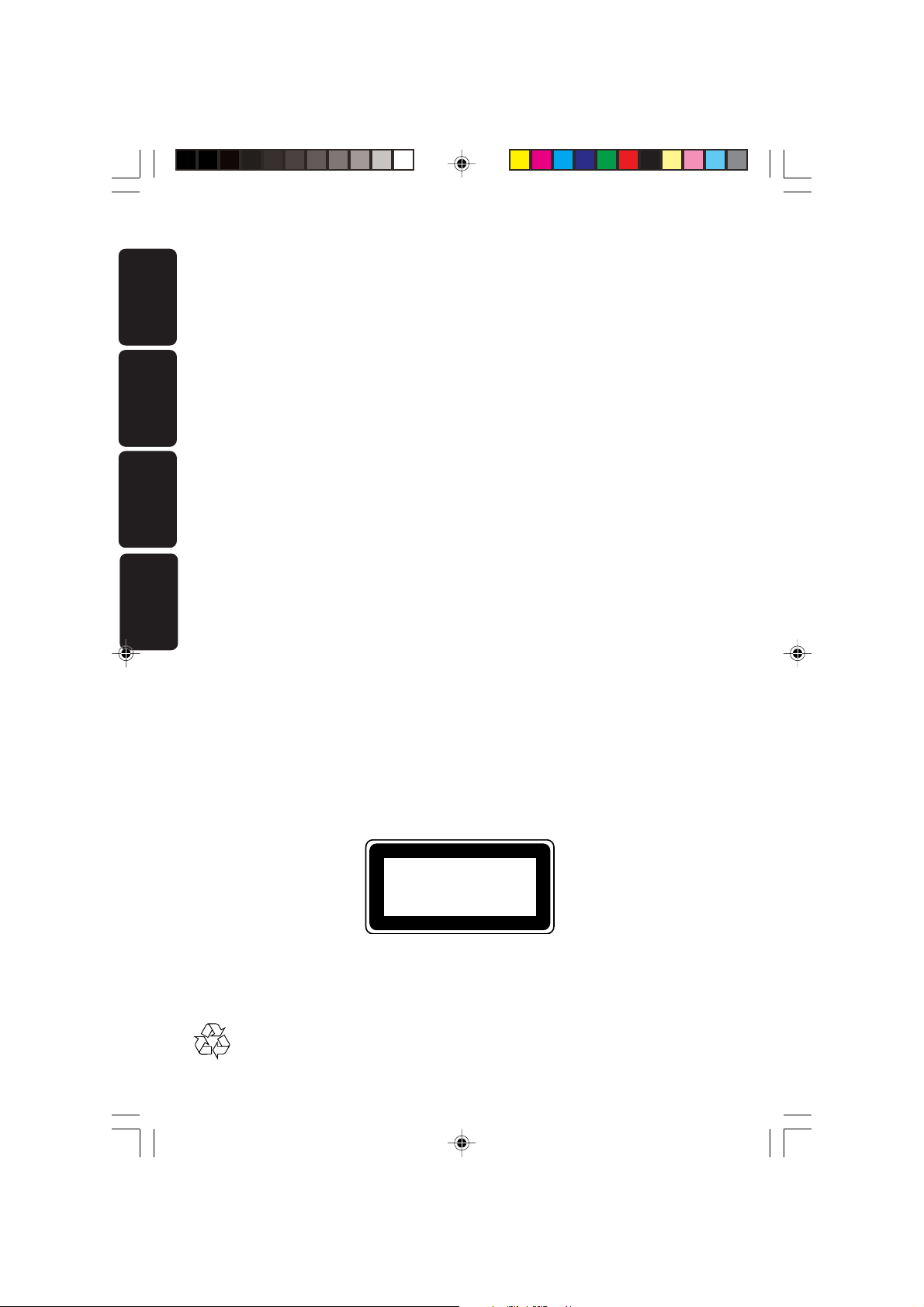
English
Français
Deutsch
Nederlands
PHILIPS NORGE AS
Sandstuveien 70,
PO Box 1, Manglerud
N-0612 Oslo
NORWAY
Phone: 2274 8250
OY PHILIPS AB
Sinikalliontie 3,
02630 Espo
Helsinki
FINLAND
puh. 09 615 80 250
PHILIPS KUNDTJÄNST
Kollbygatan 7,
Akalla,
16485 Stockholm
SWEDEN
Phone: 08-598 52 250
PHILIPS POLSKA
AL. Jerozolimskie 195B
02-222 Warszawa
POLSKA
Tel.: (022)-571-0-571
PHILIPS SERVICE
V Mezihori 2
180 00 Prage
CZECH REPUBLIC
Phone: (02)-3309 9240
PHILIPS Iberia, S.A.
C/Martinez Villergas, 49
28027 MADRID
SPAIN
Phone: 902-11 33 84
25GR LAQSIOT 15
177 78 SATQOR
AHGMA
Sgk. 00800 3122 1280
HOTLINE
PHILIPS
Österreichische Philips Industrie
GmbH
Triesterstrasse 64
1101 Wien
AUSTRIA
Tel: 0810 001 203
PHILIPS INFO CENTER
Alexanderstrasse 1
20099 Hamburg
GERMANY
Tel: 0180-53 56 767
SERVICE
CONSOMMATEURS PHILIPS
BP 0101
75622 Paris Cédex 13
FRANCE
Phone: 0825-889 789
PHILIPS ELECTRONICS
IRELAND LIMITED
Consumer Information Center
Newstead, Clonskeagh
DUBLIN 14
Phone: 01-7640292
PHILIPS CONSUMER
ELECTRONICS
Servizio Consumatori
Via Casati 23
20052 Monza - Milano
ITALY
Phone: 800 820026
PHILIPS MÁRKASZERVIZ
Kinizsi U 30 - 36
Budapest 1092
HUNGARY
Phone: (01)-2164428
PHILIPS PORTUGUESA,
S.A.
Consumer Information Center
Rua Dr. António Loureiro Borge,
nr.5
Arquiparque, Miraflores
P-2795 L-A-VEHLA
PORTUGAL
Phone: 021-4163063
PHILIPS CE, The Philips
Centre,
420 - 430 London Road,
Croydon, Surrey
CR9 3QR
UNITED KINGDOM
Phone: 0208-665-6350
CONSUMER SERVICES
Prags Boulevard 80. PO Box
1919,
DK-2300 Copenhagen S
DANMARK
TIf: 32 88 32 00
PHILIPS
REPRESENTATION OFFICE
Ul. Usacheva 35a
119048 MOSCOW
RUSSIA
Phone: 095-937 9300
PHILIPS INFO CENTER
Fegistrasse 5
8957 Spreitenbach
SUISSE
Tel.: 0844-800 544
PHILIPS CUSTOMER CARE
CENTER
Tw ee Stationsstraat 80/
80 Rue des Deux Gares
1070 BURSSEL/BRUXELLES
BELGIUM (for BENELUX)
Tel: 070-222303
The products and services described herein are not necessarily
available in all countries
Due to continuous product improvements this document is
subject to change without notice.
134
101-134_DVP630_Dut_001 17/03/2004, 4:39 PM134
CLASS 1
LASER PRODUCT
Meet Philips at the Internet
http://www.philips.com
Printed in China
/00_8239 210 98393
Sgp-SL-0412/00-4
/00_8239 210 98393
